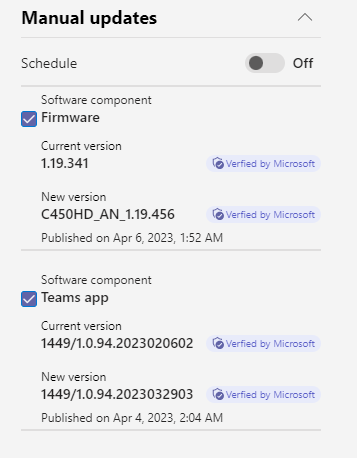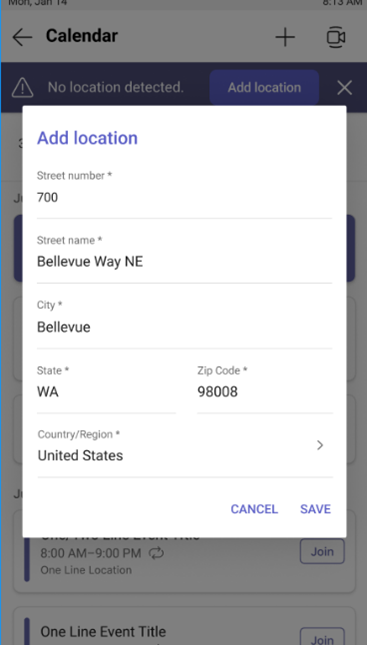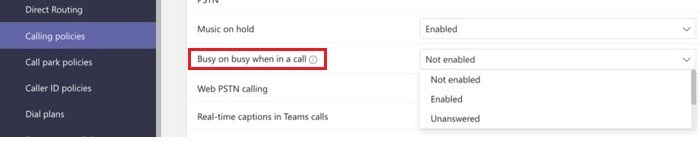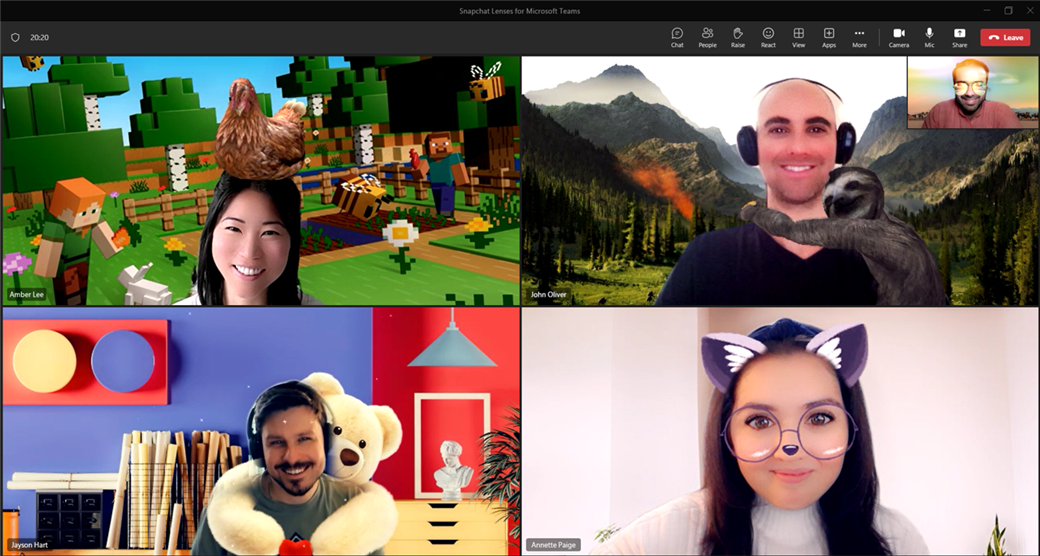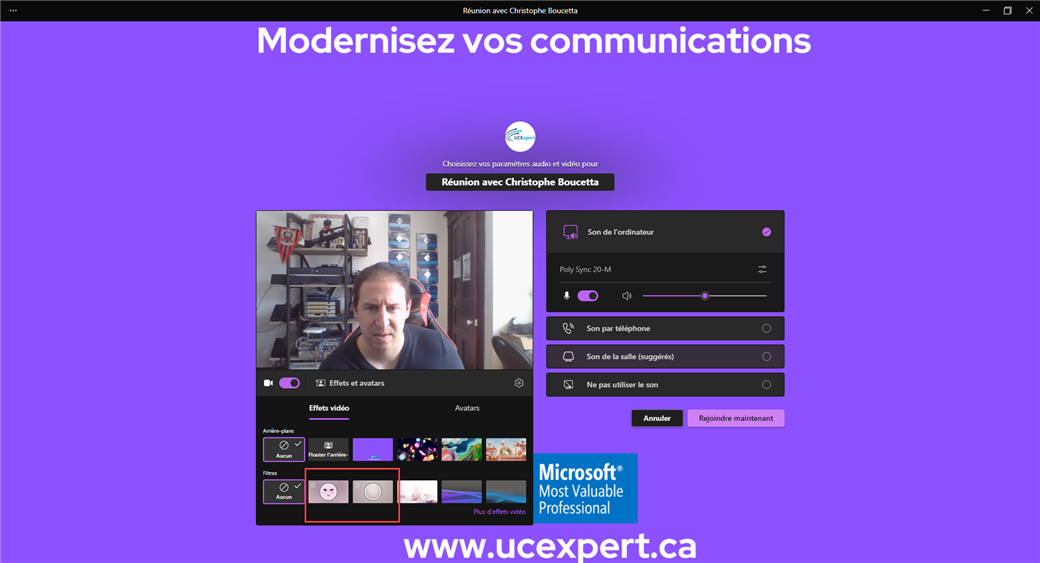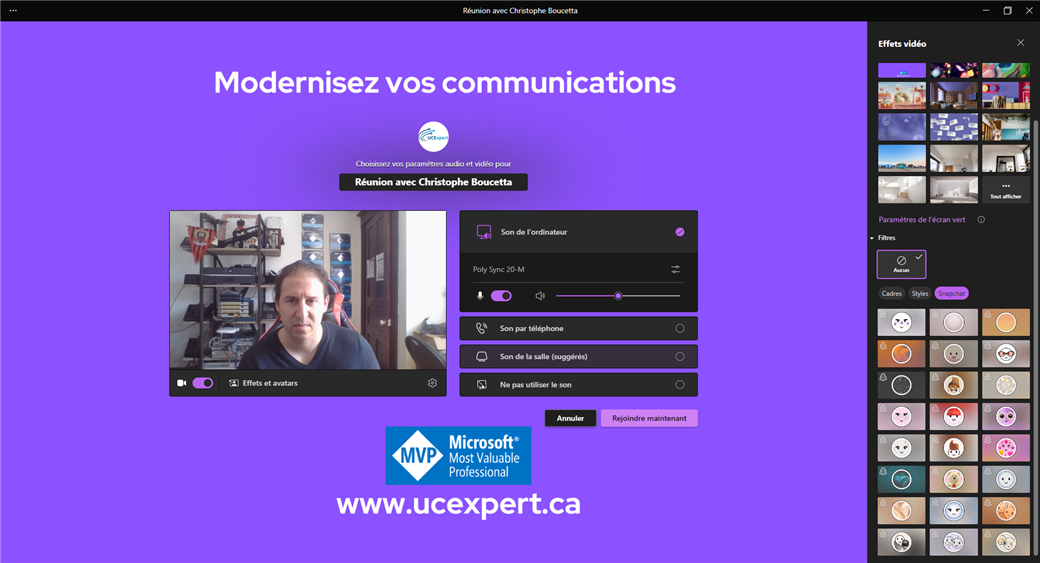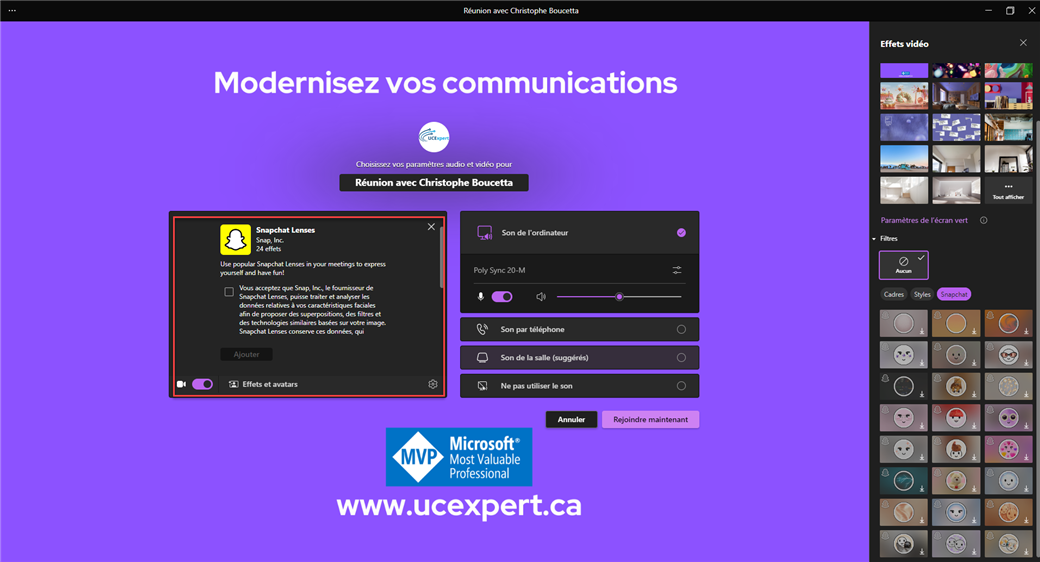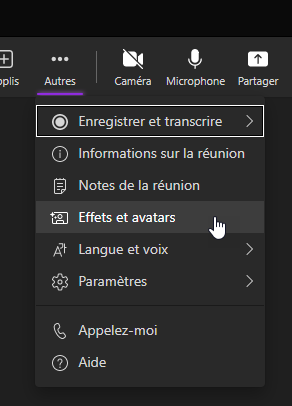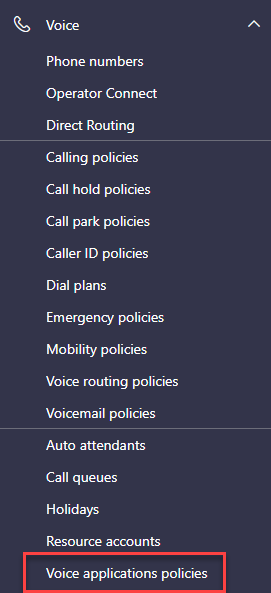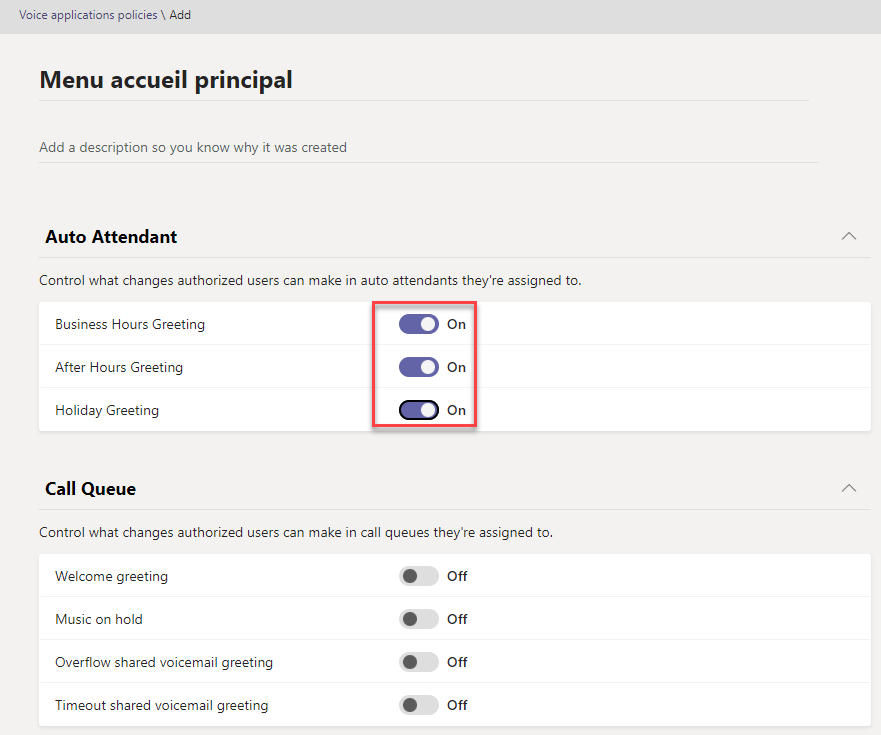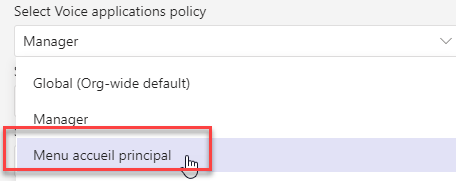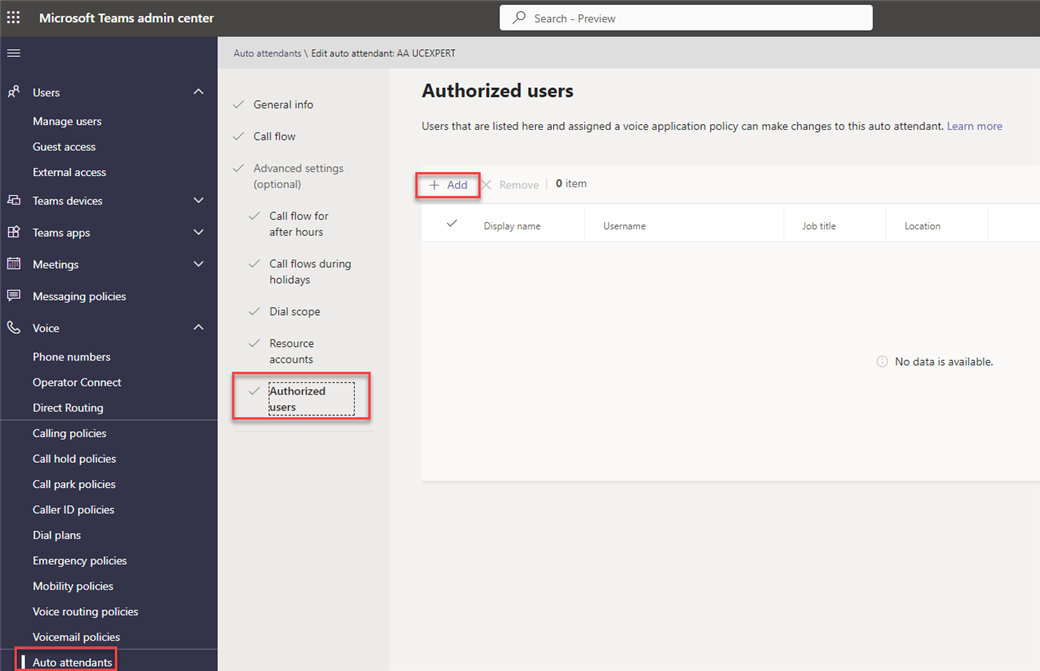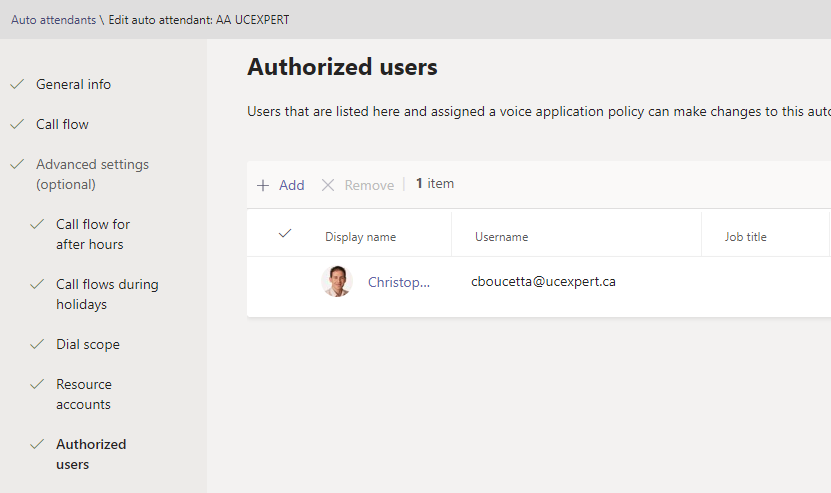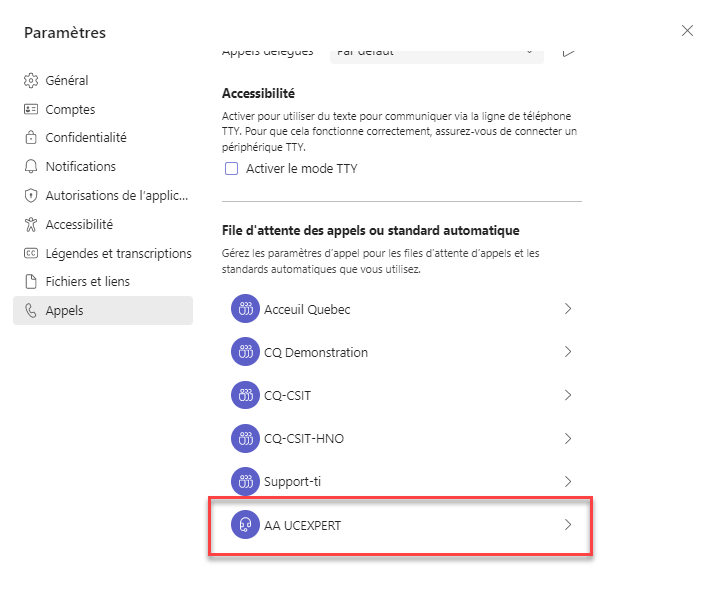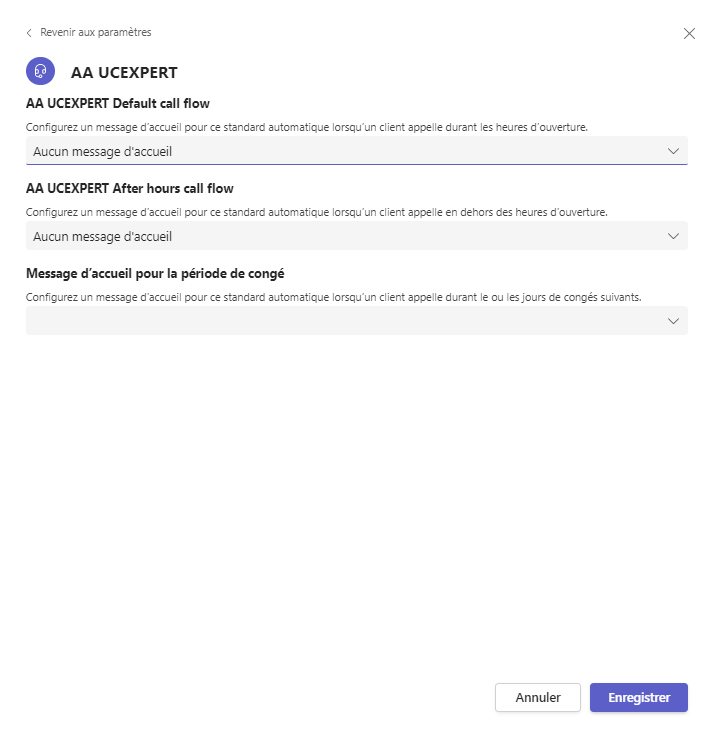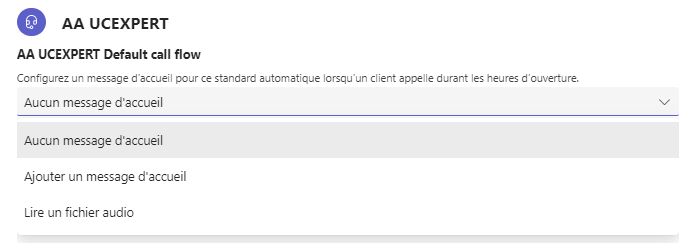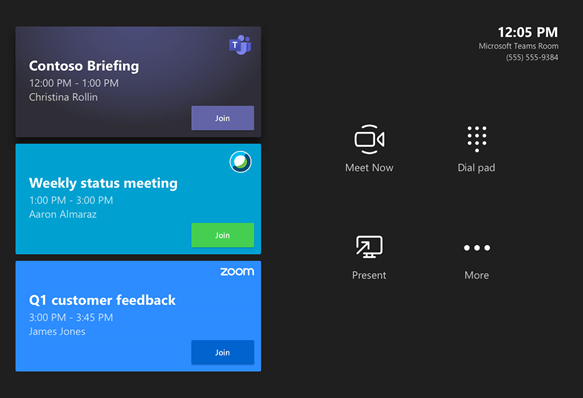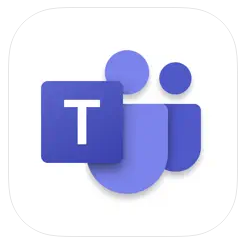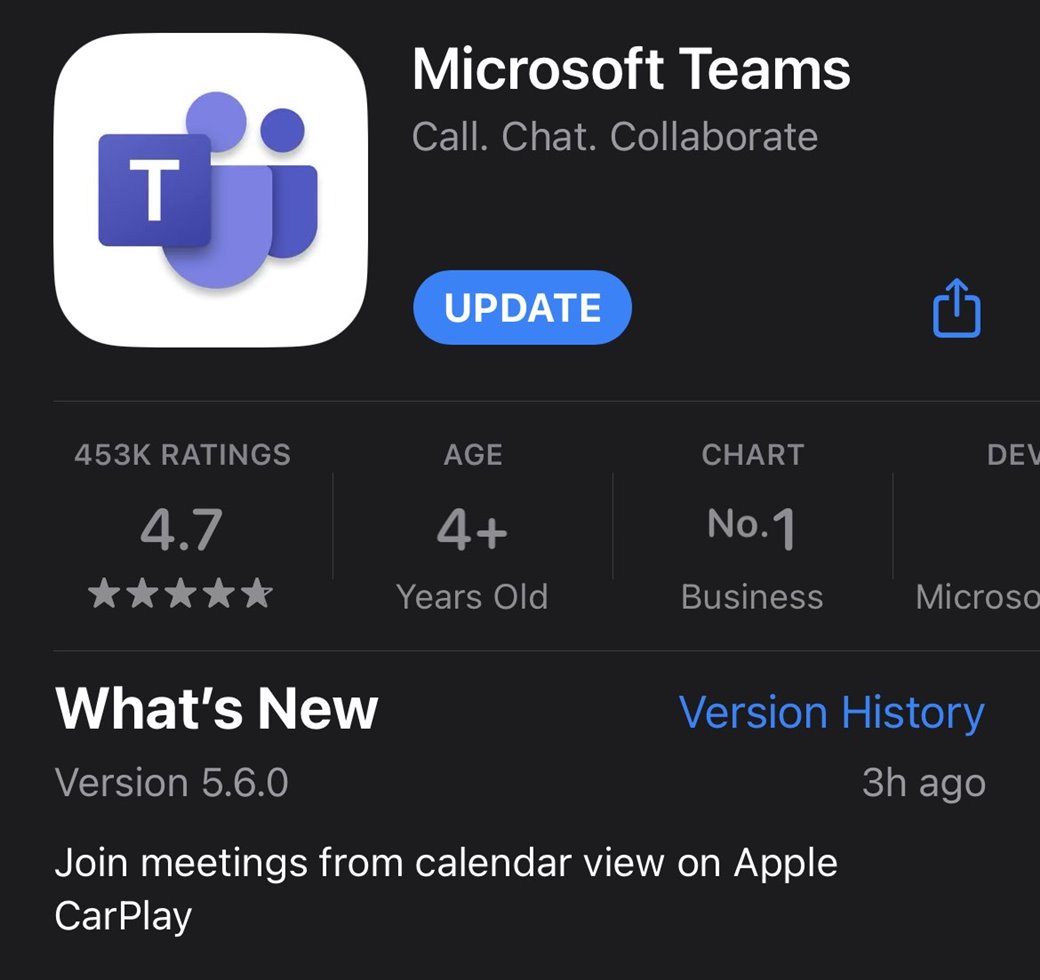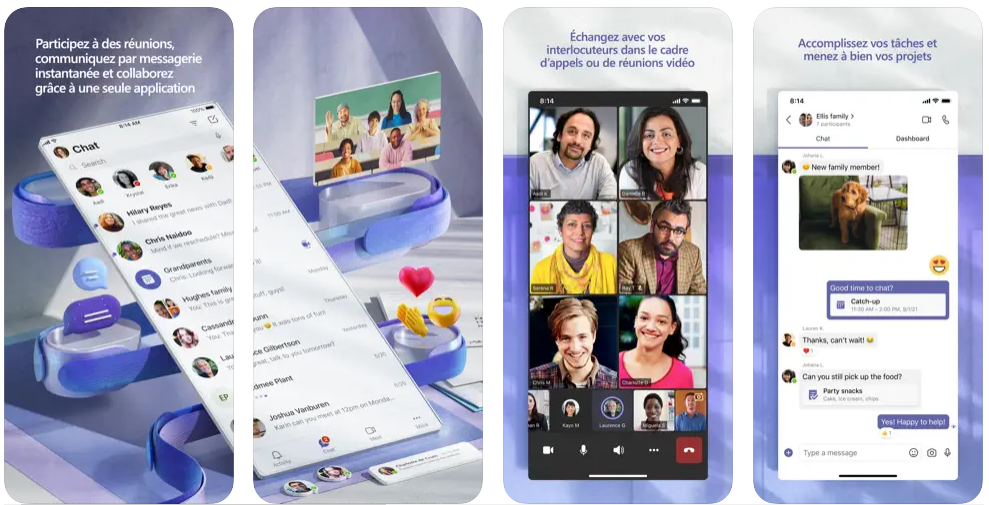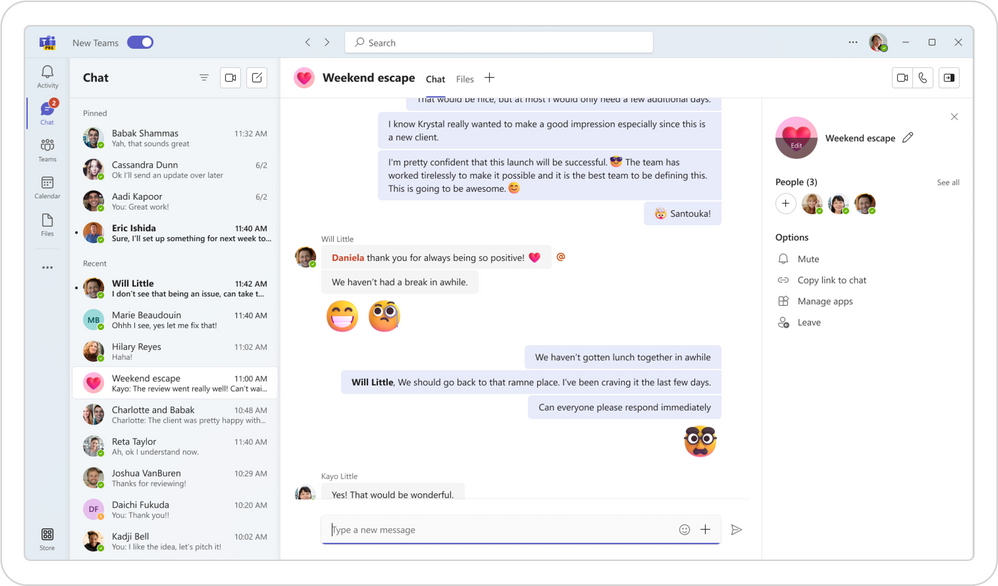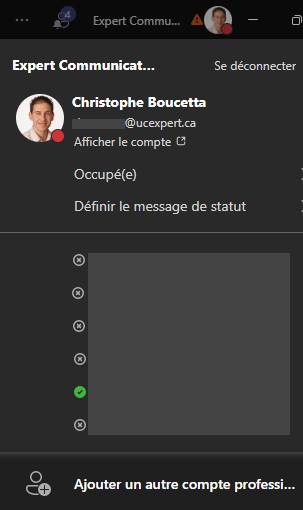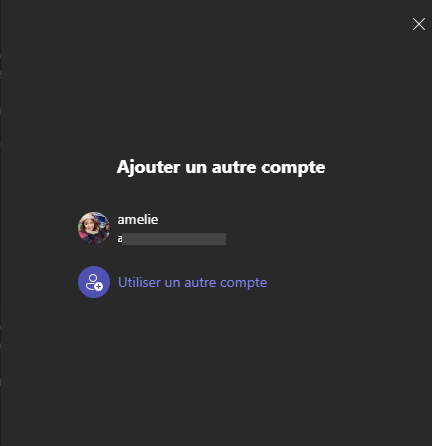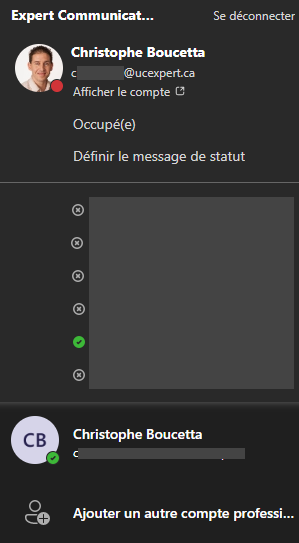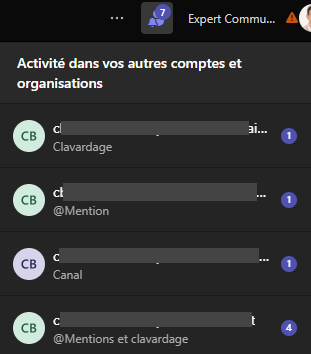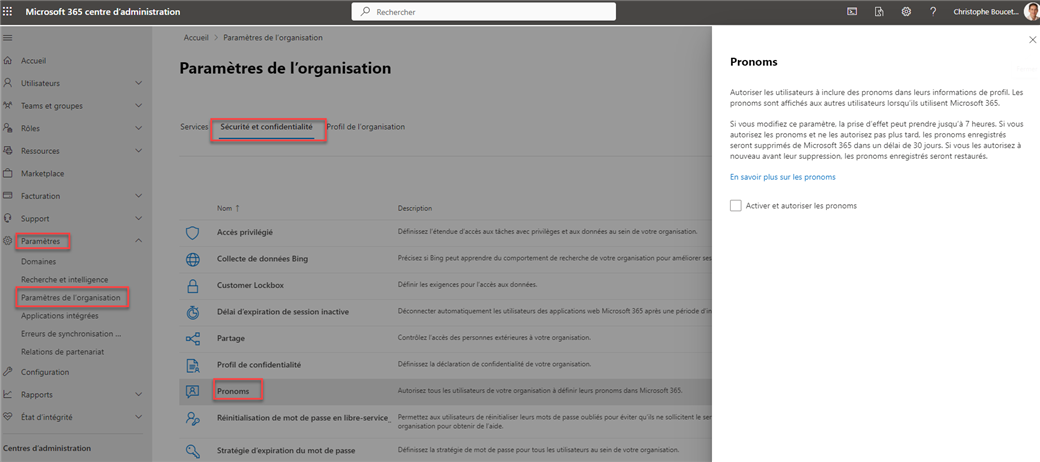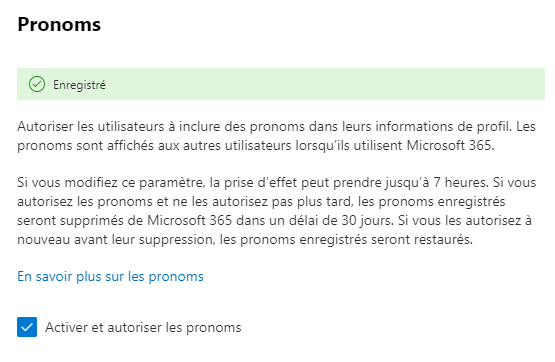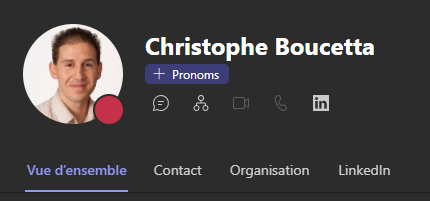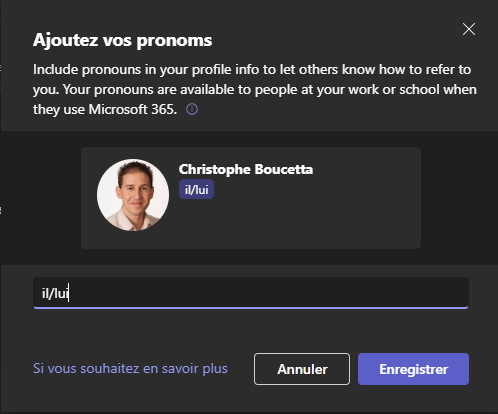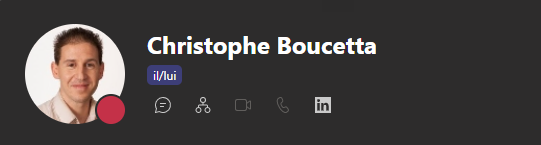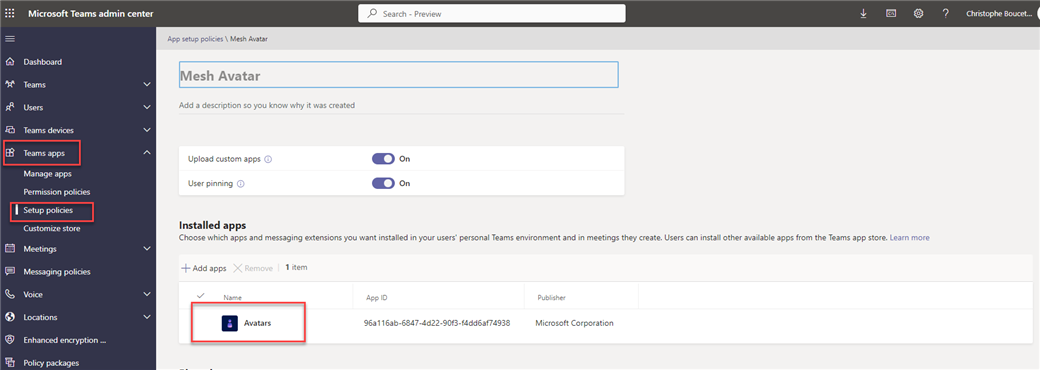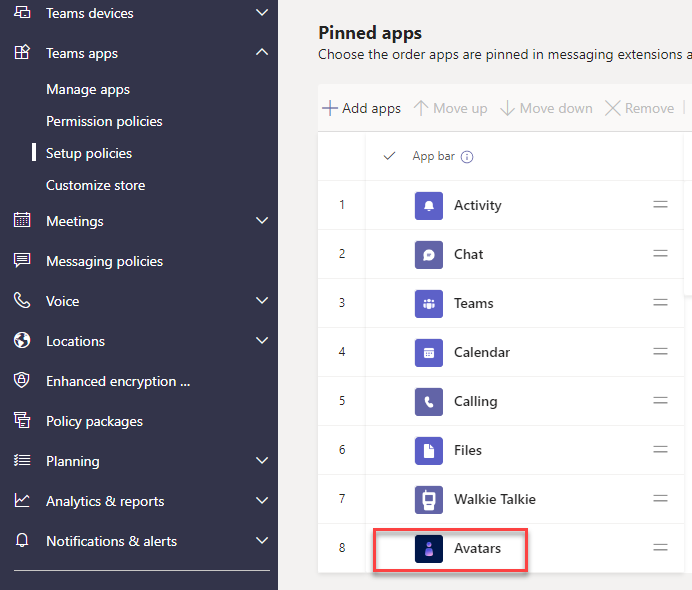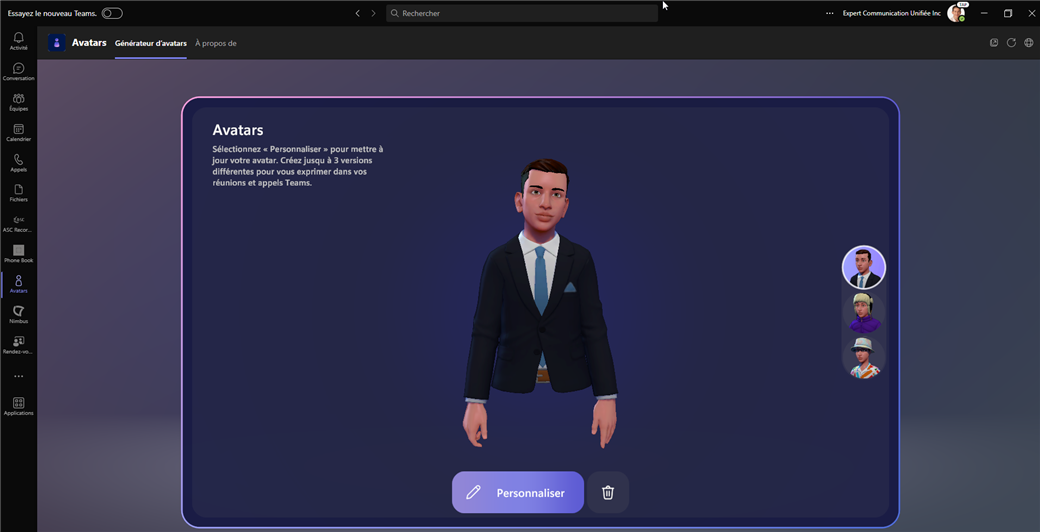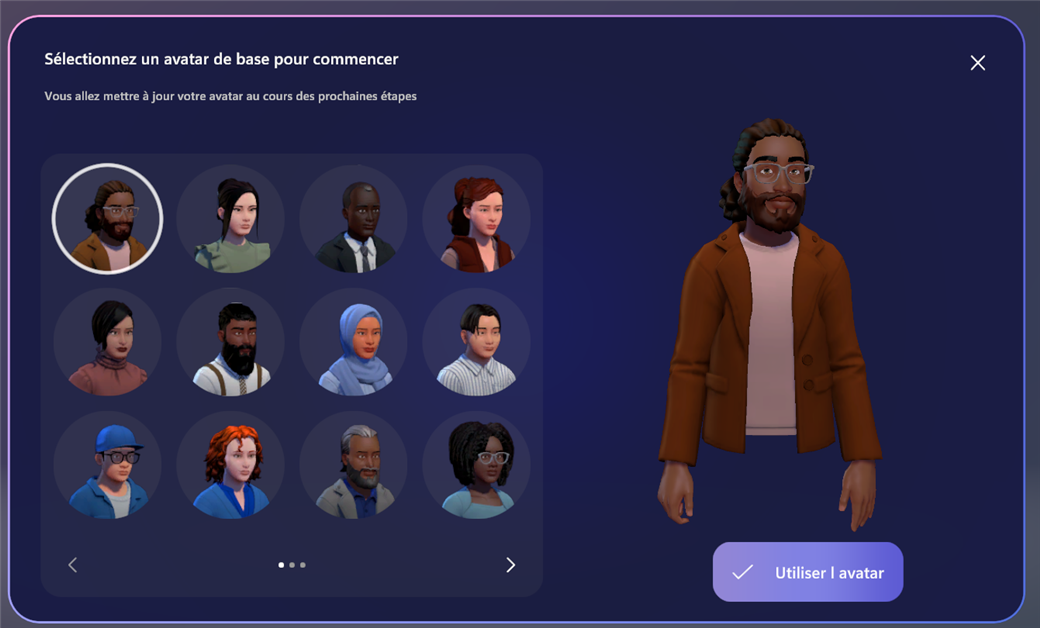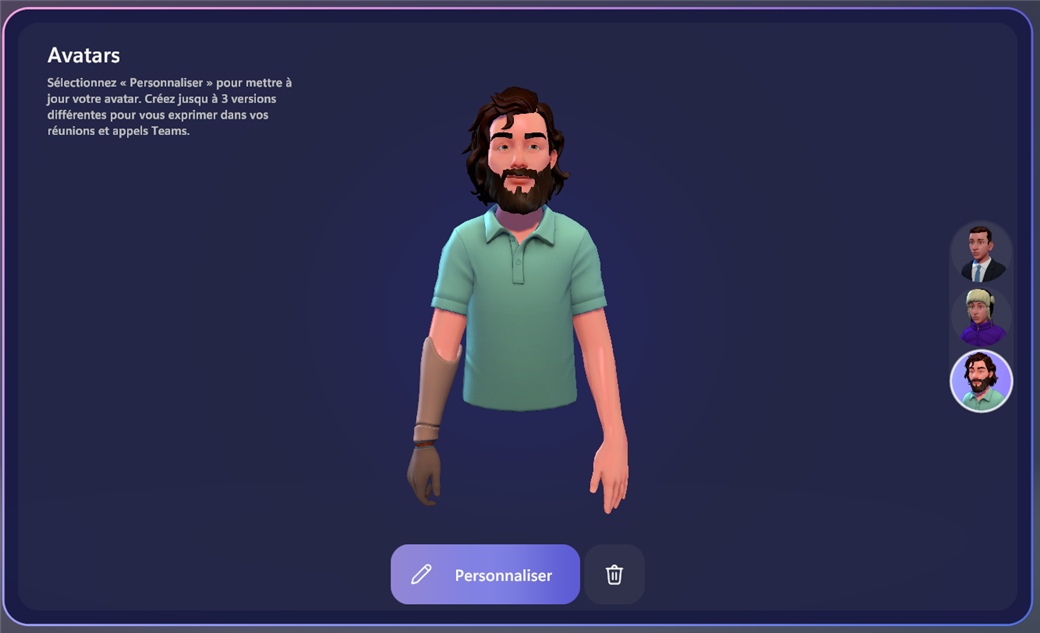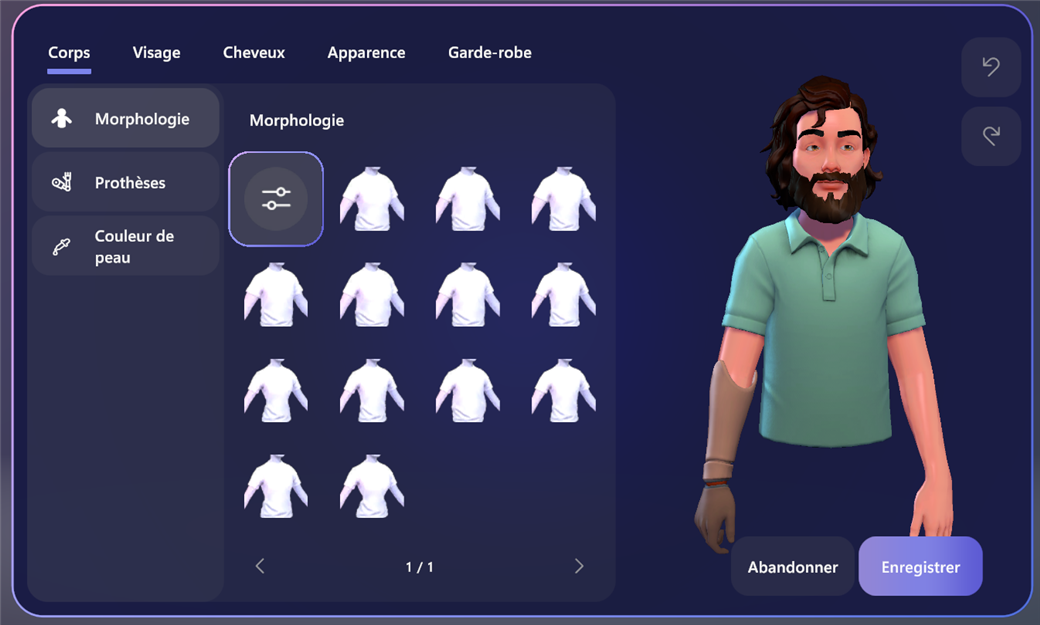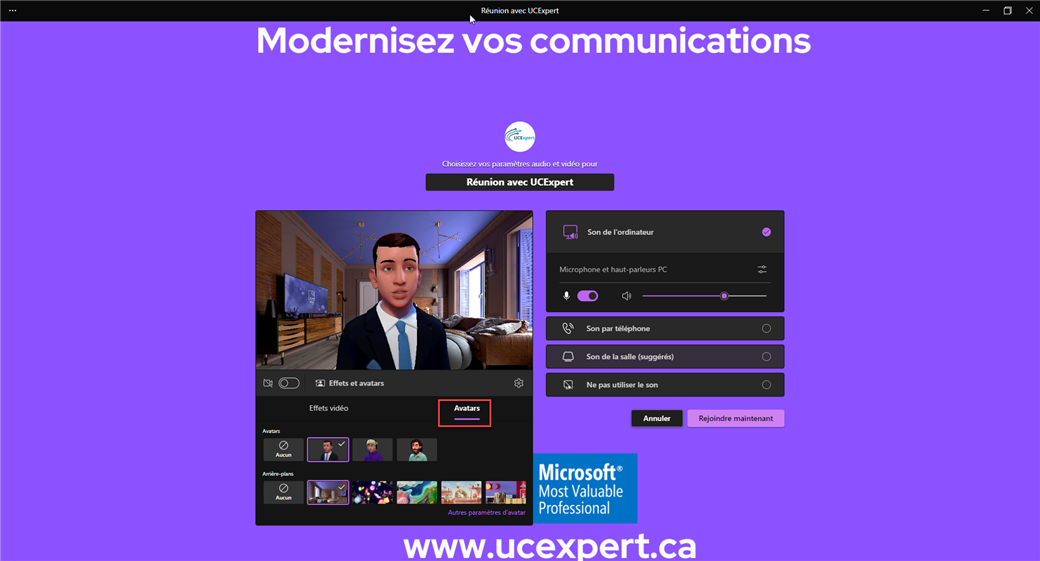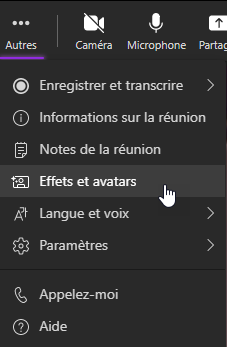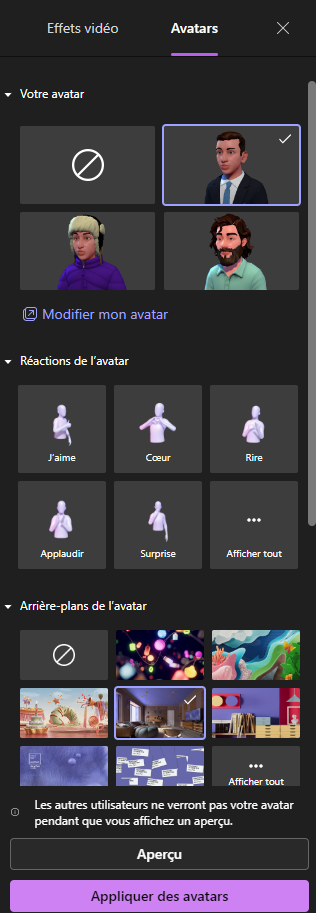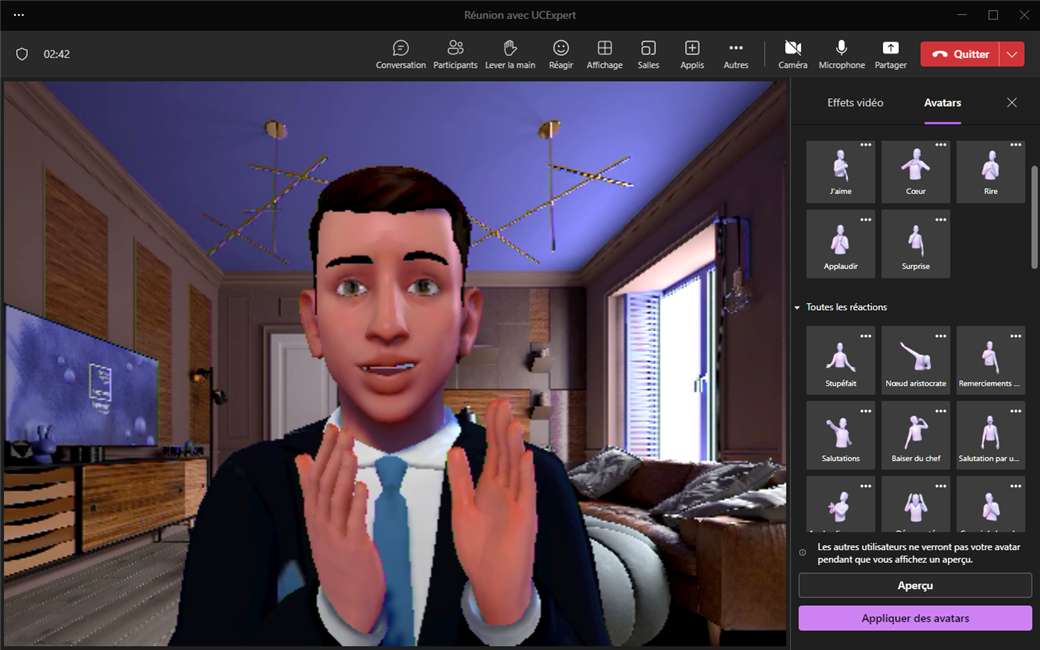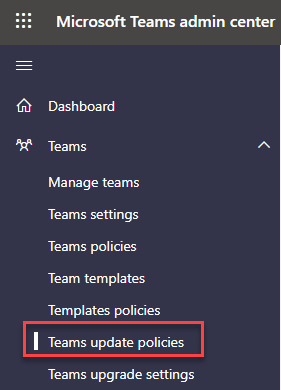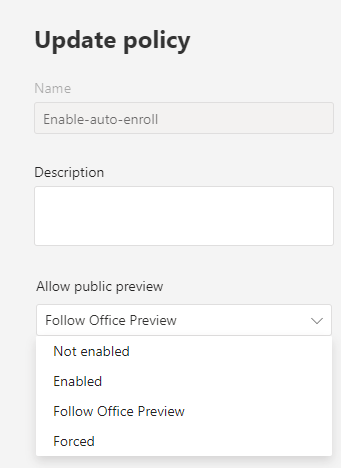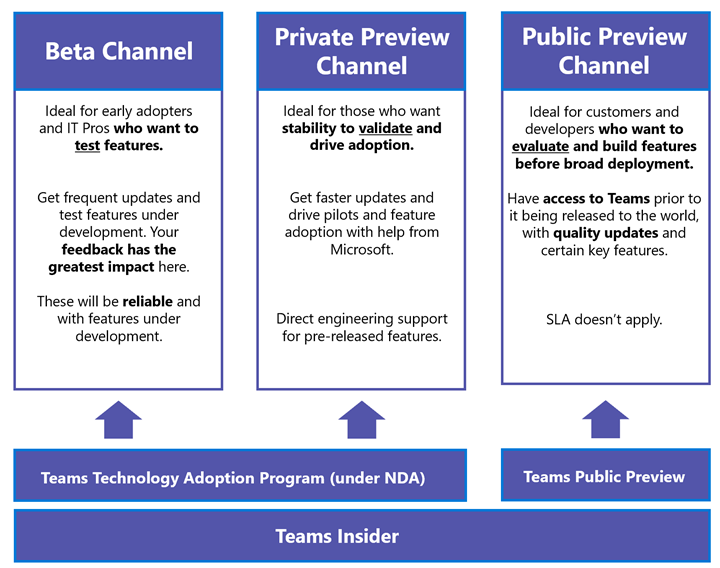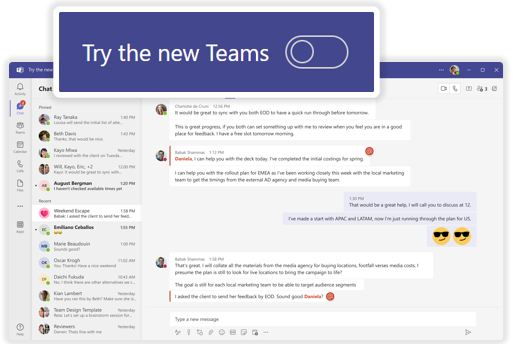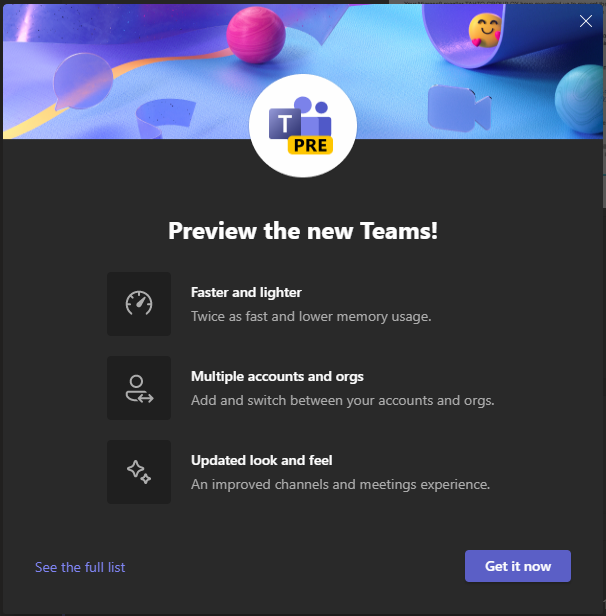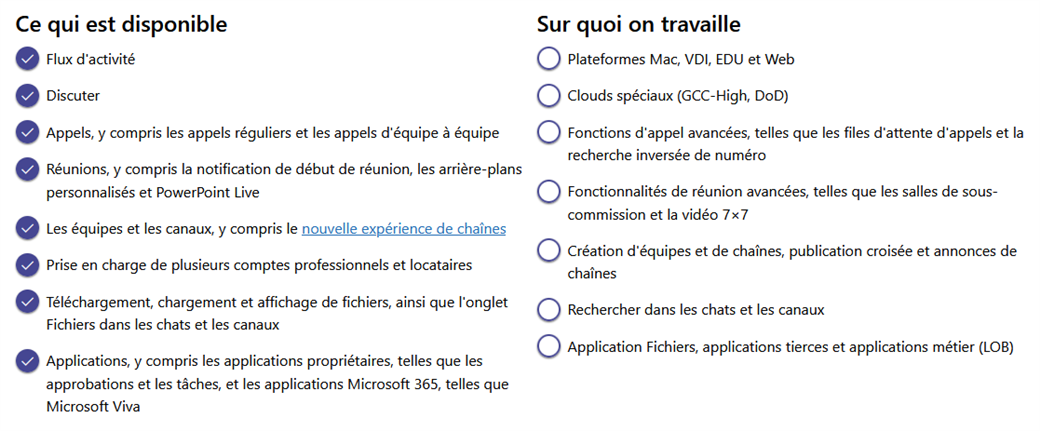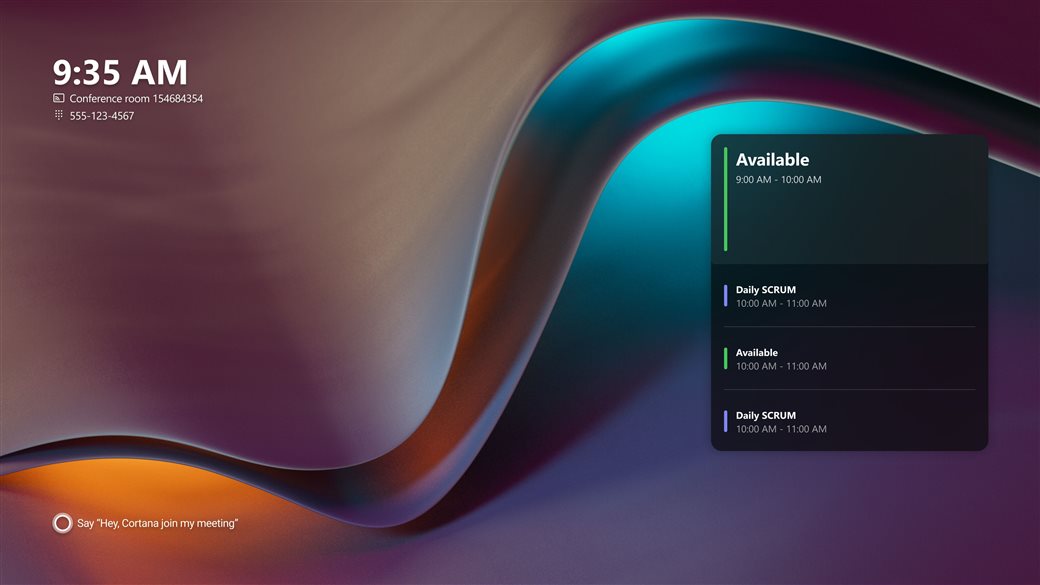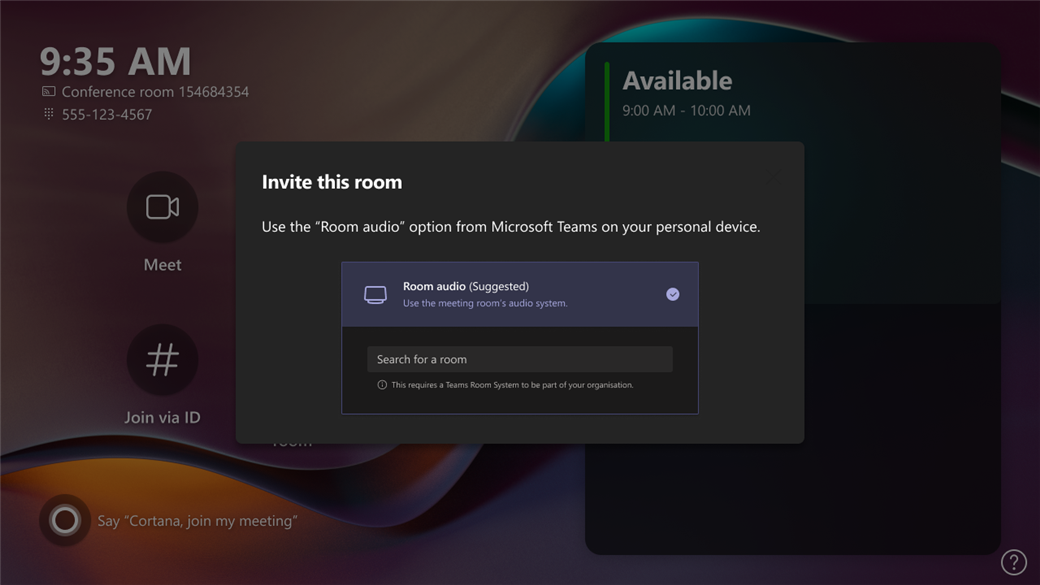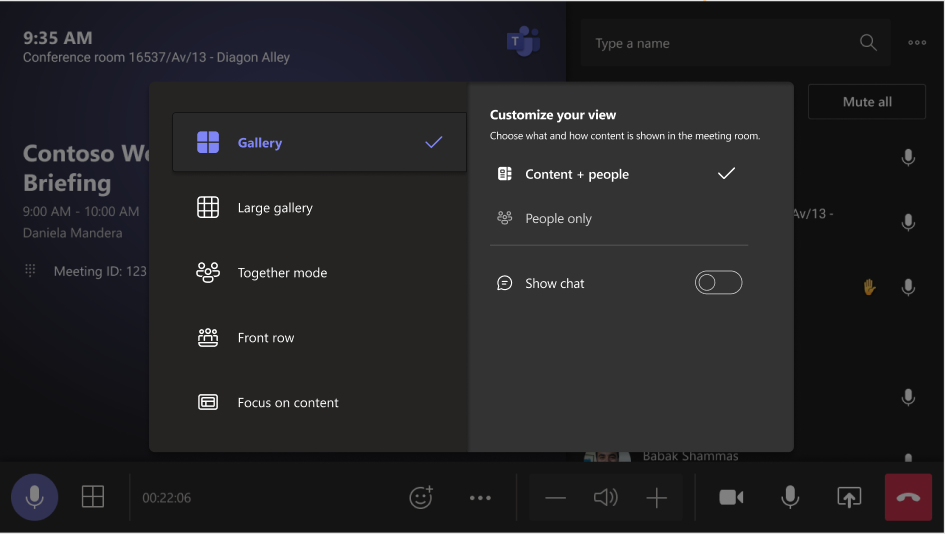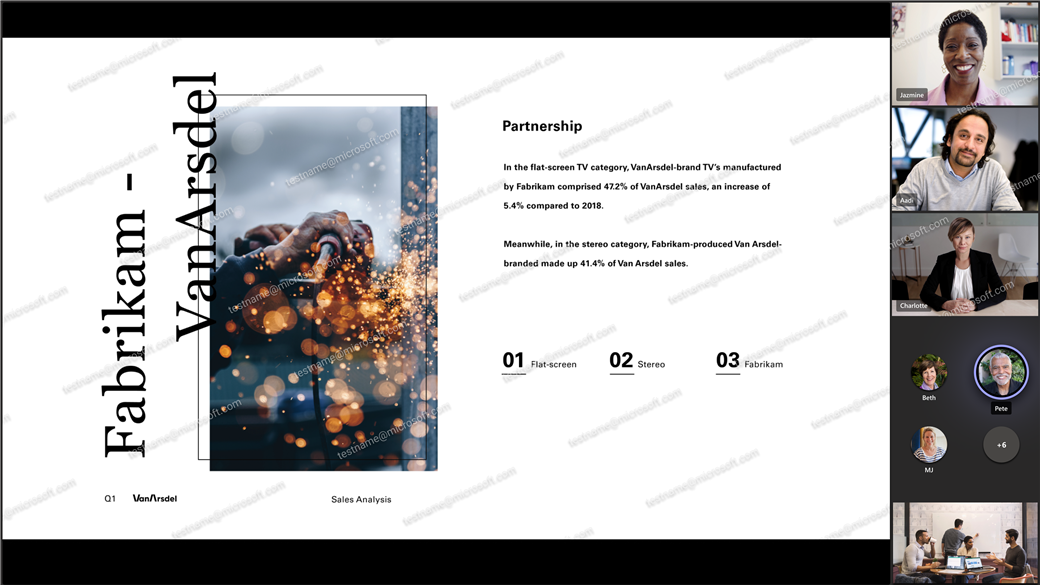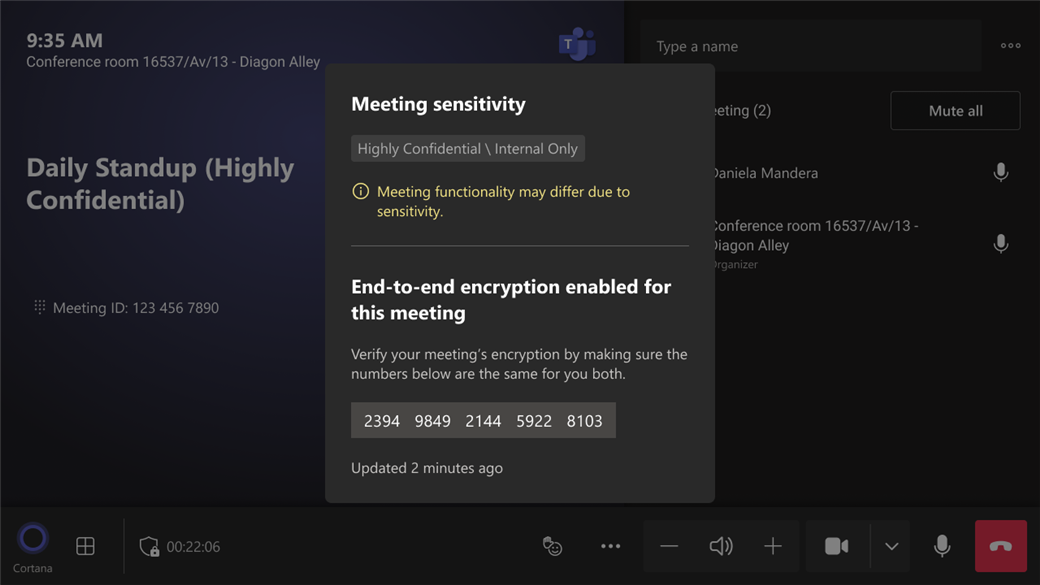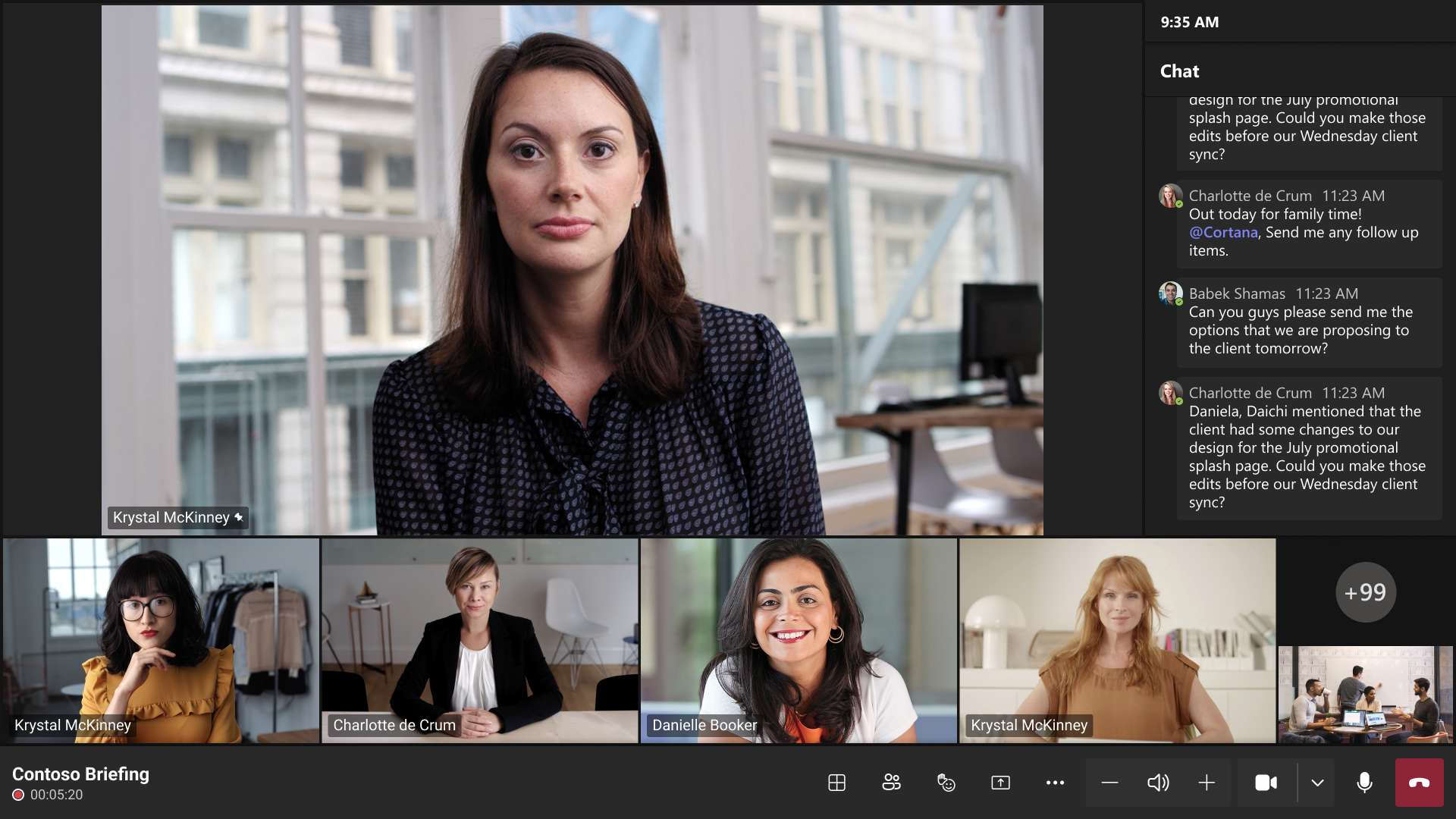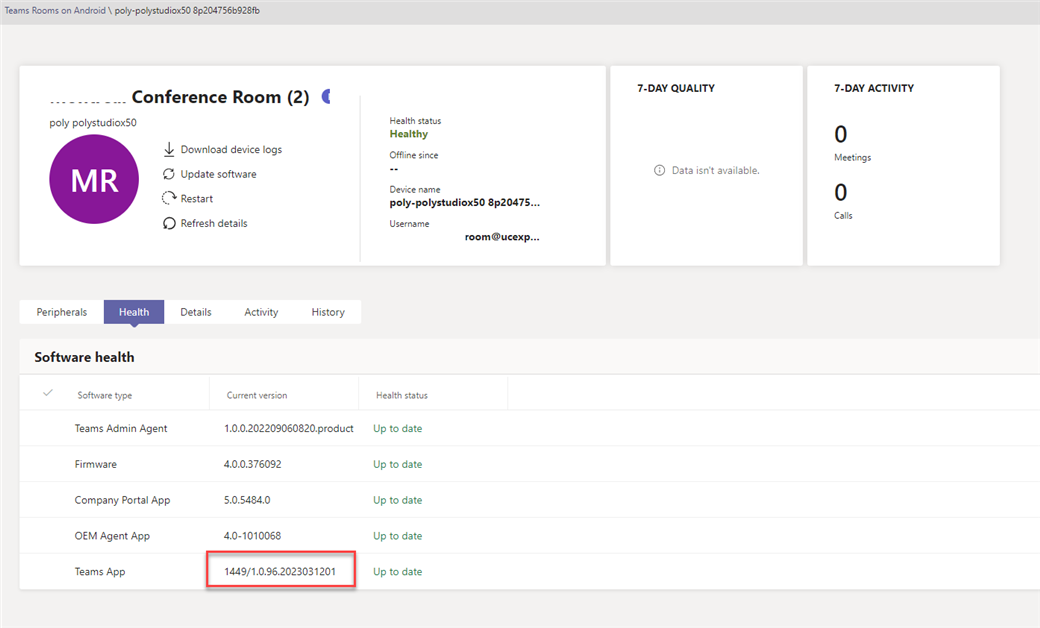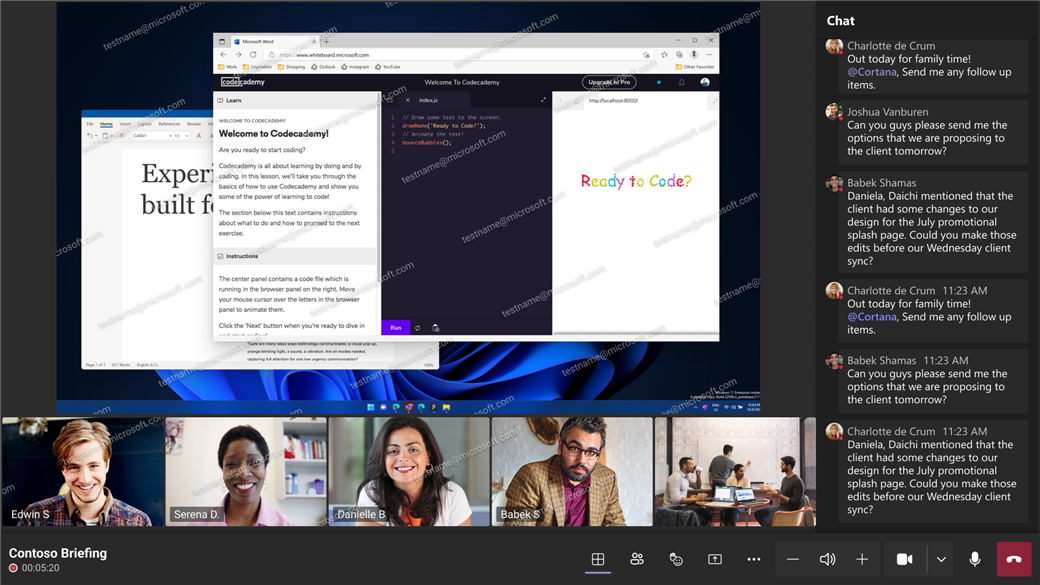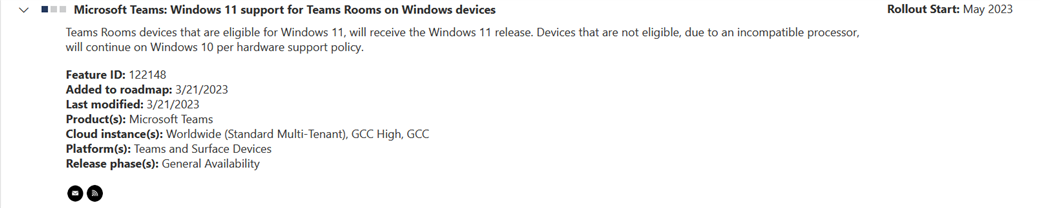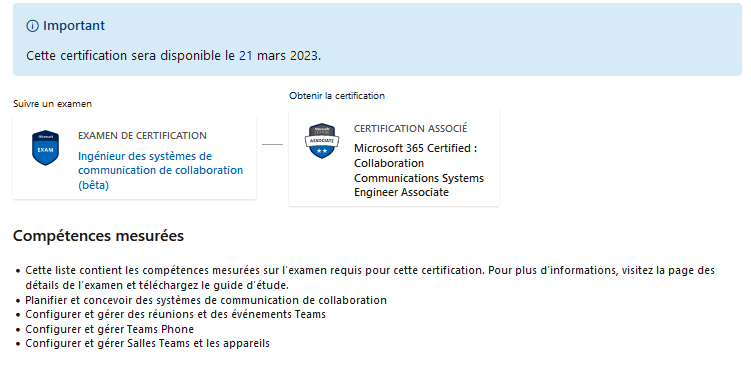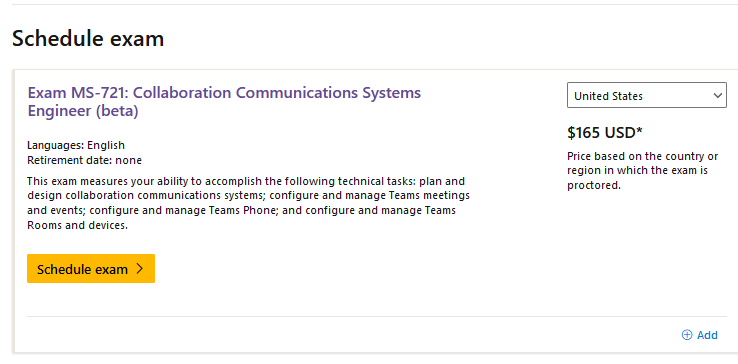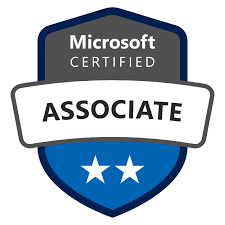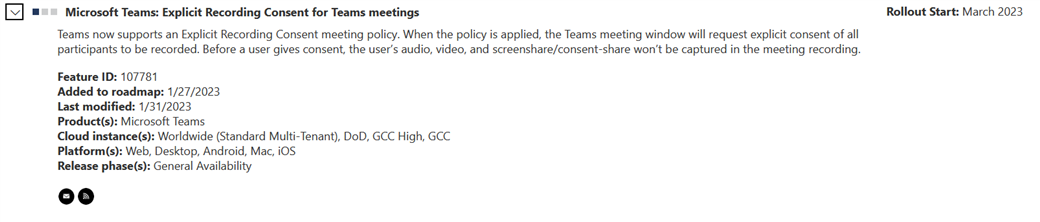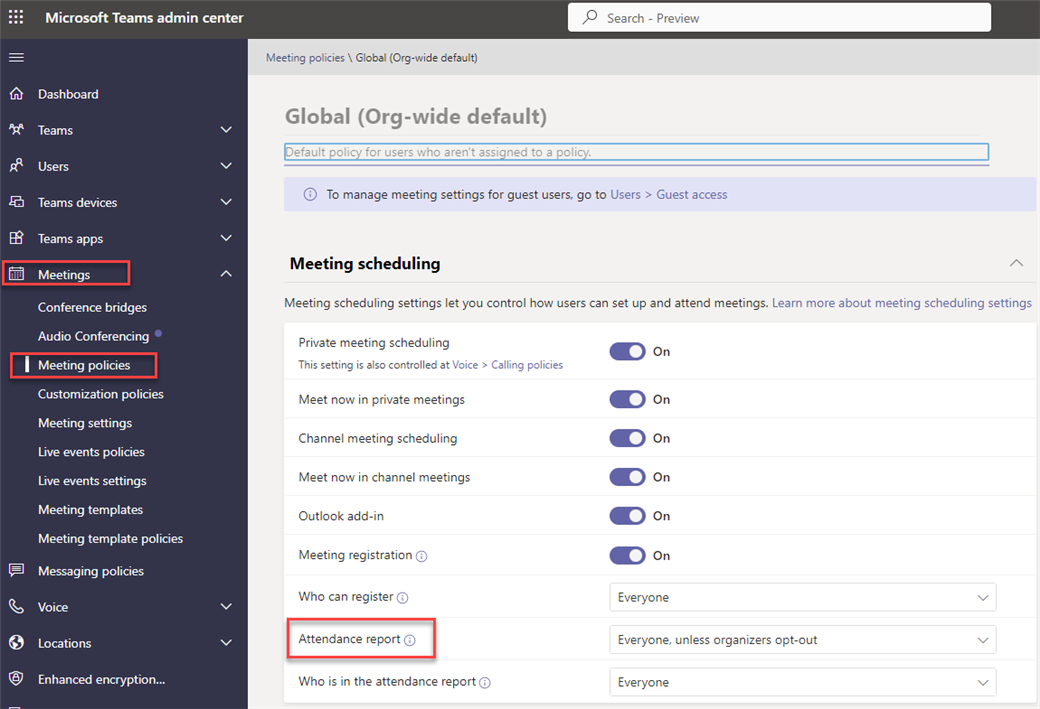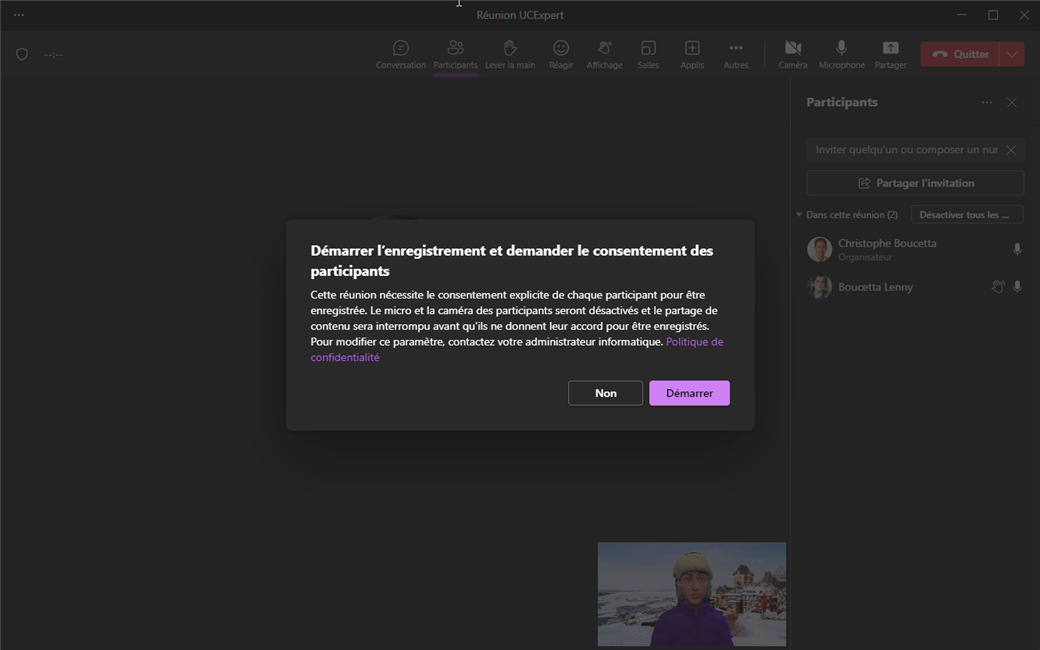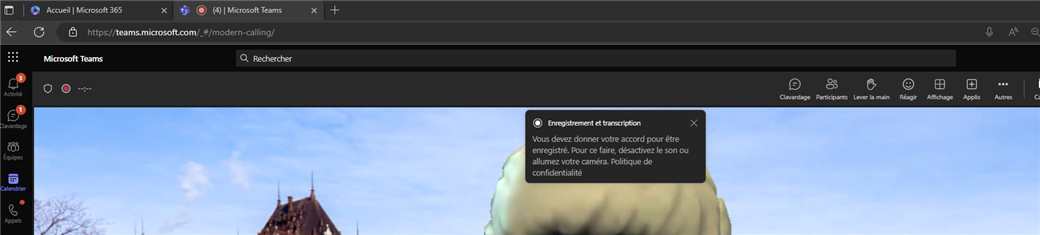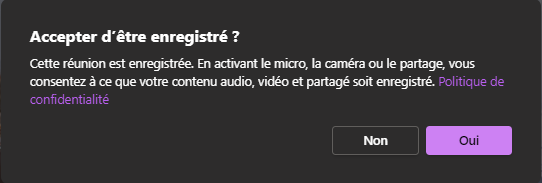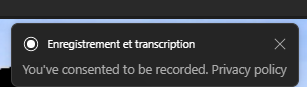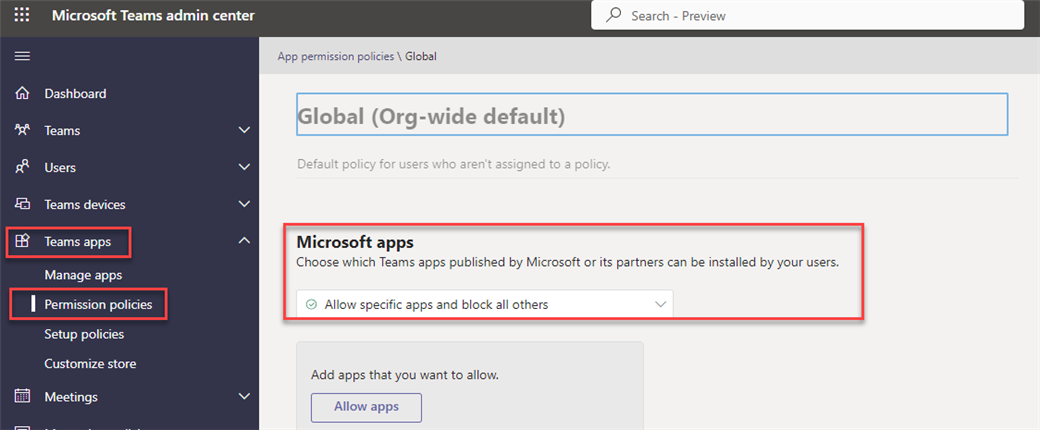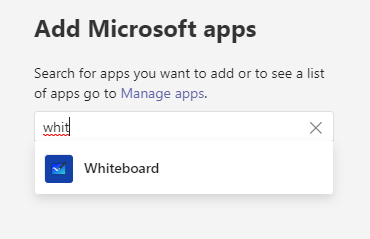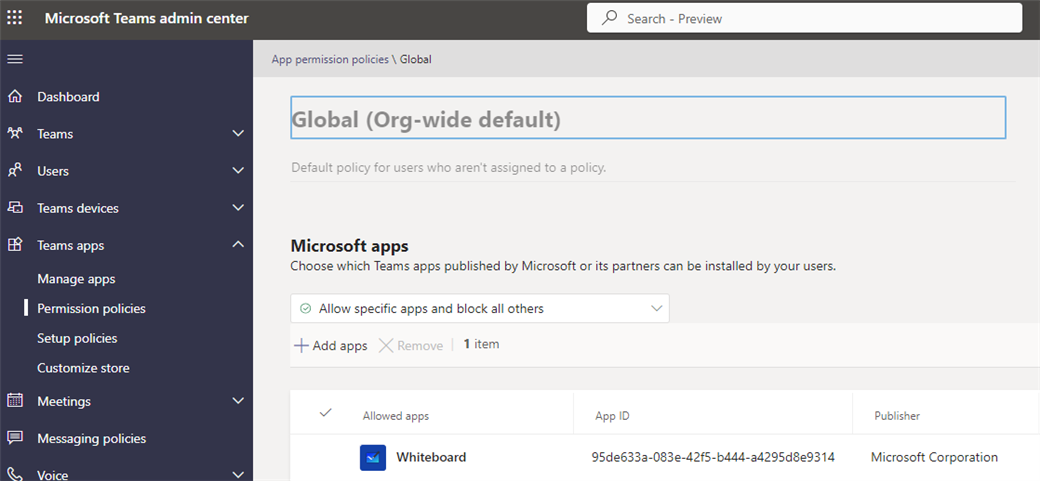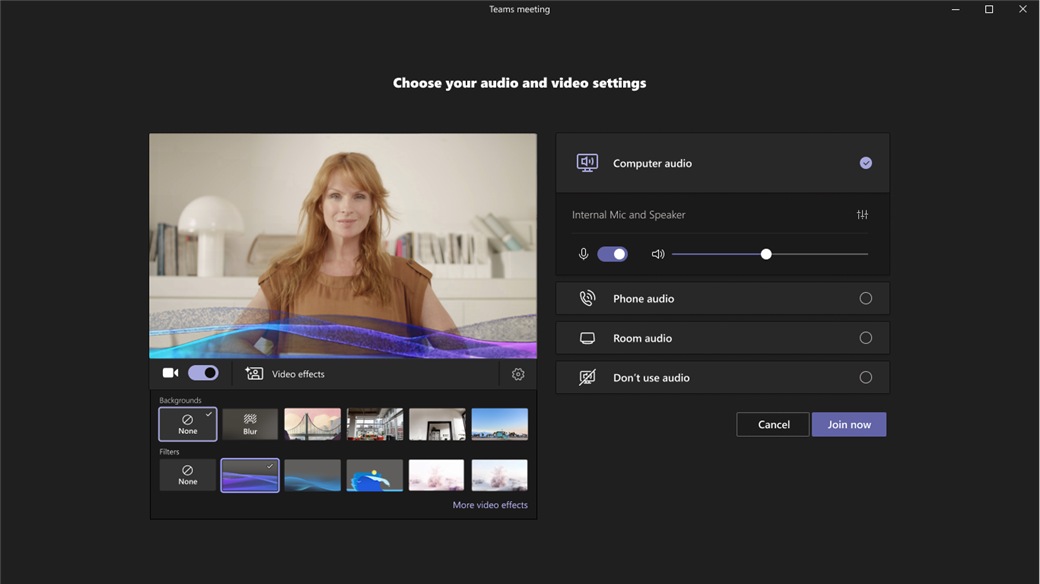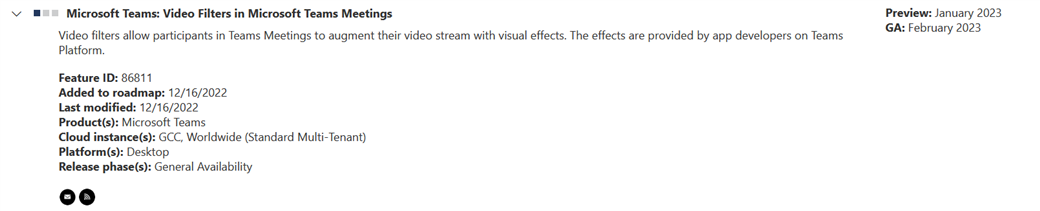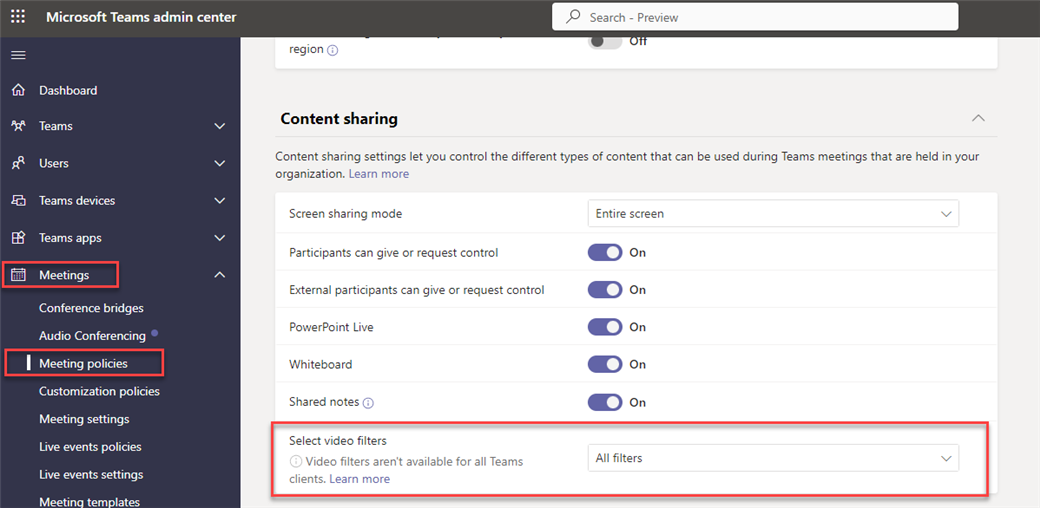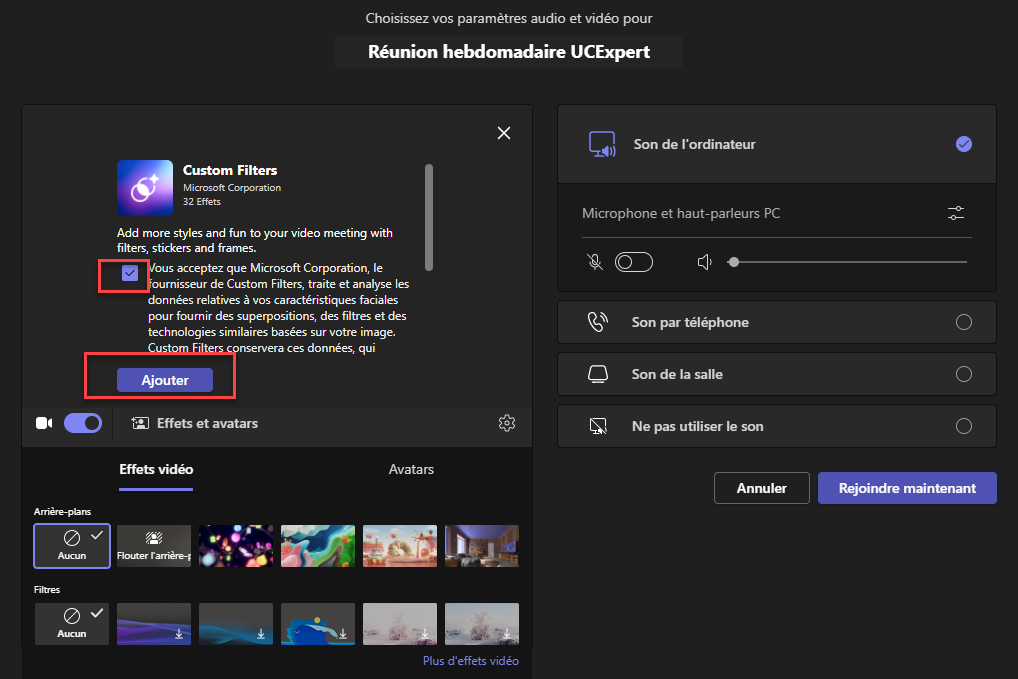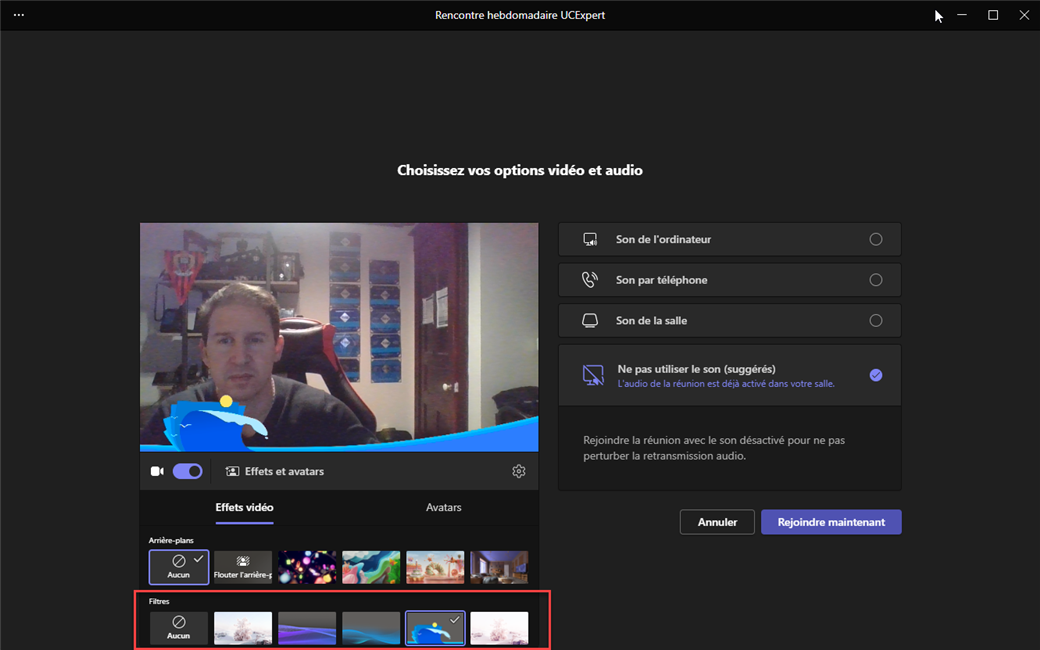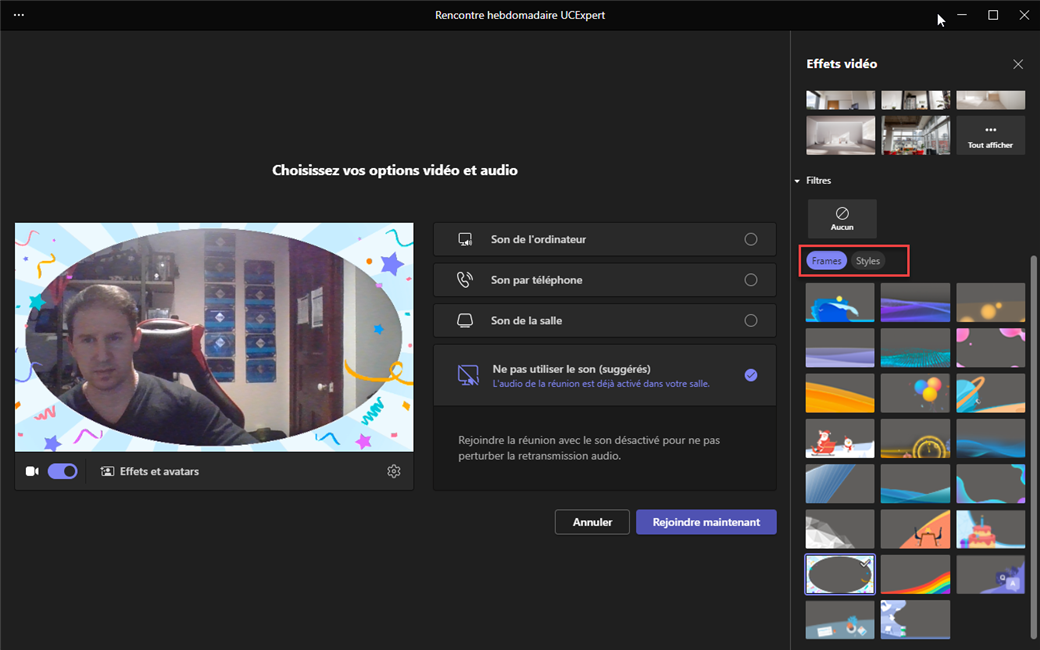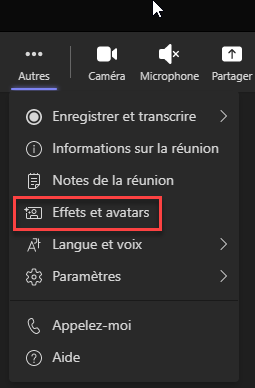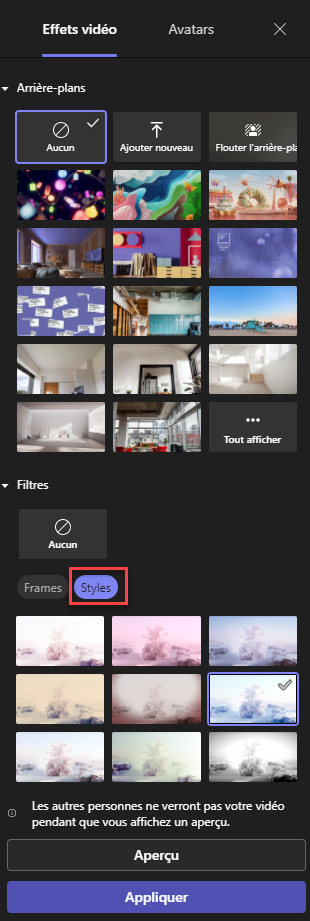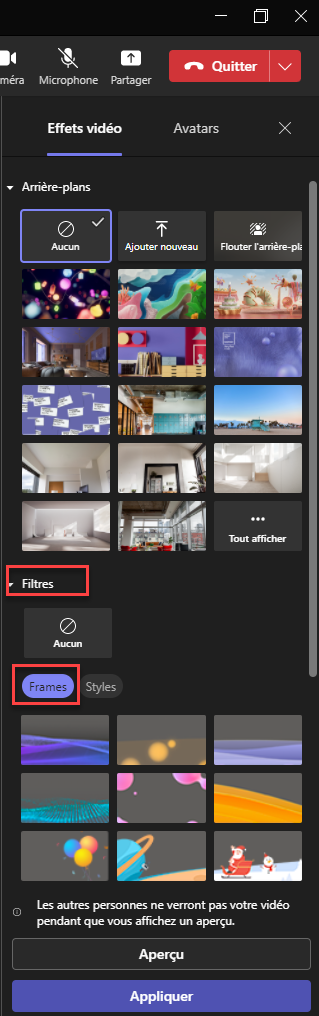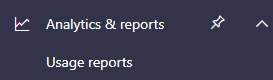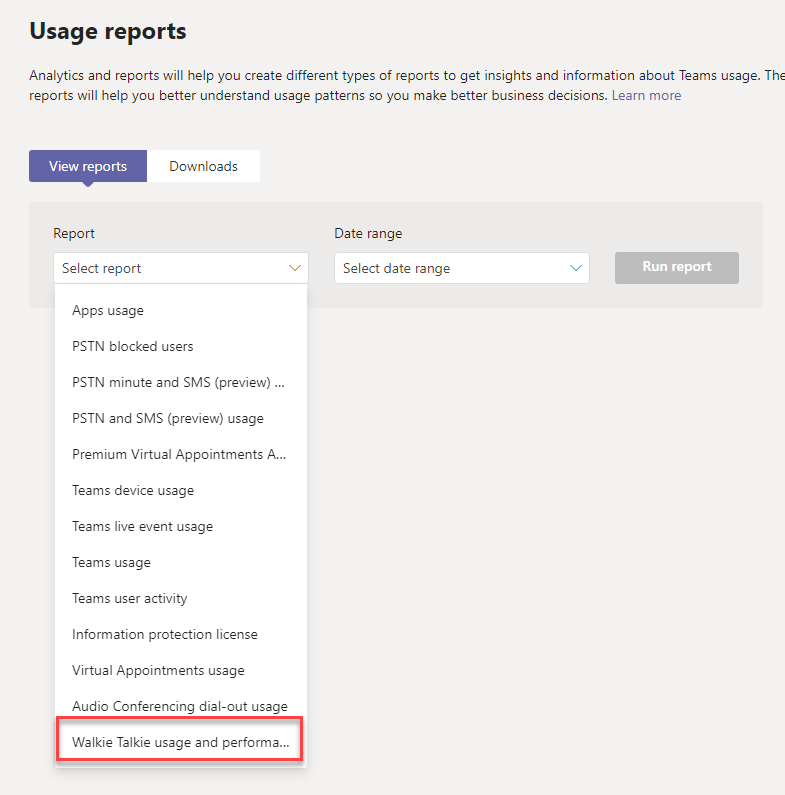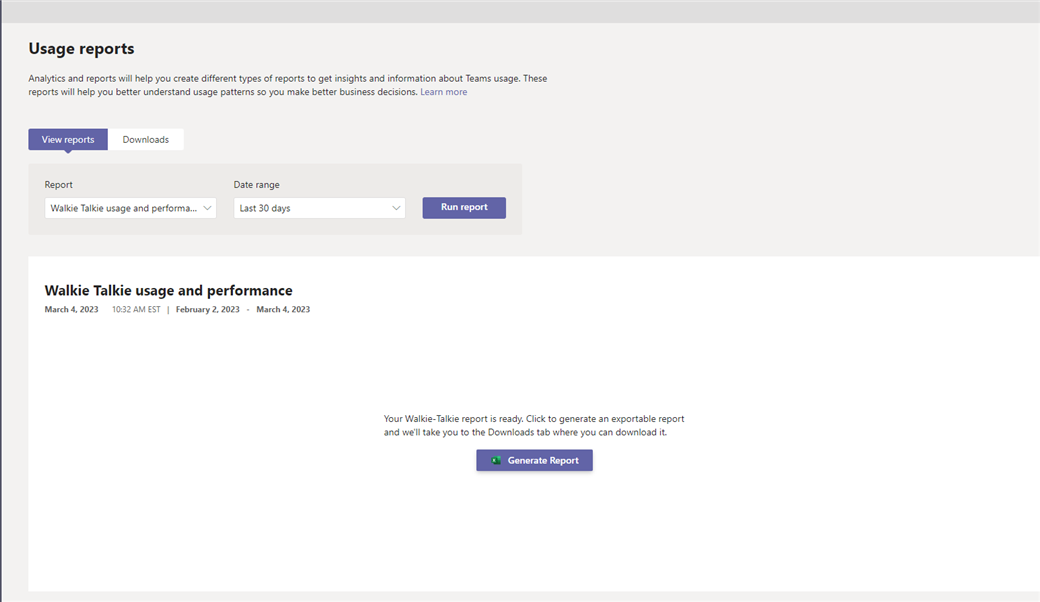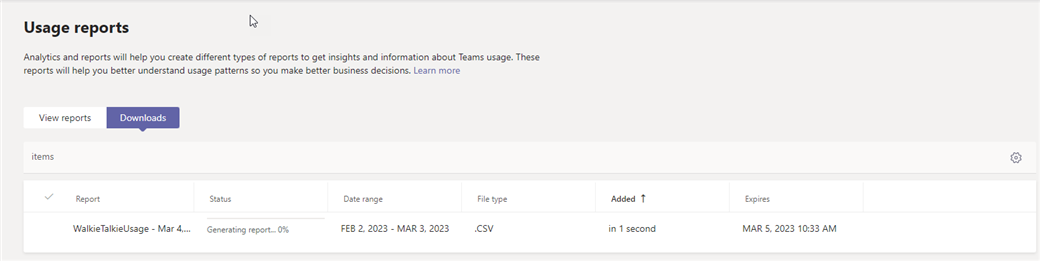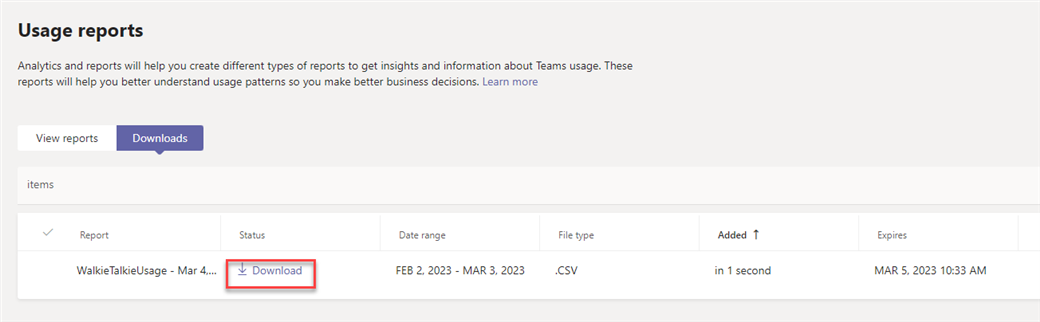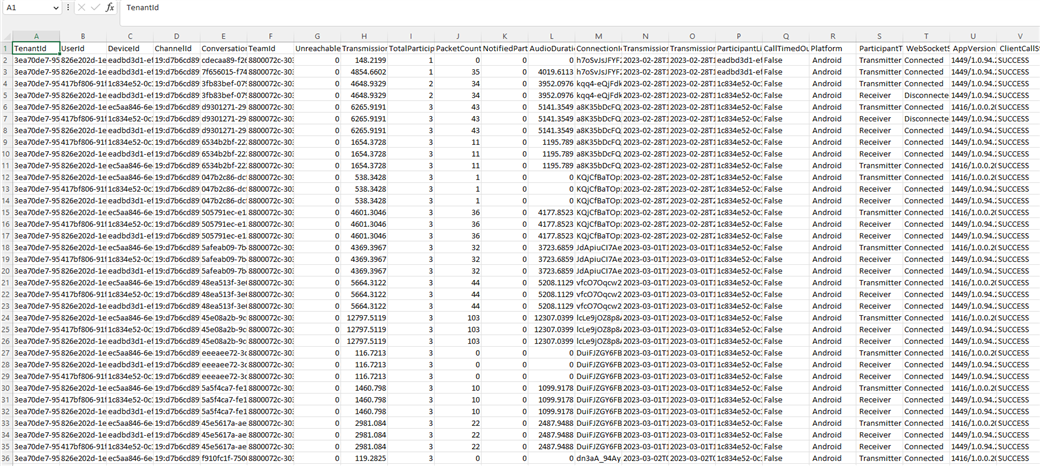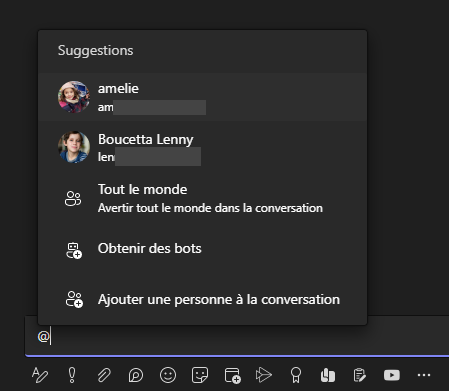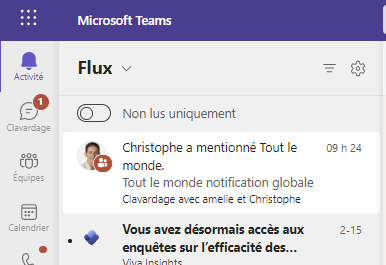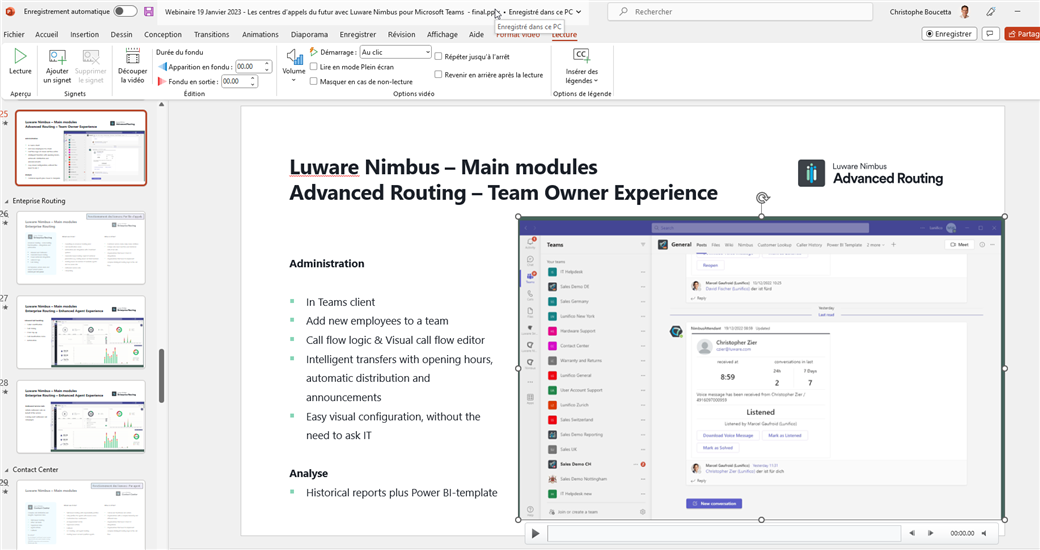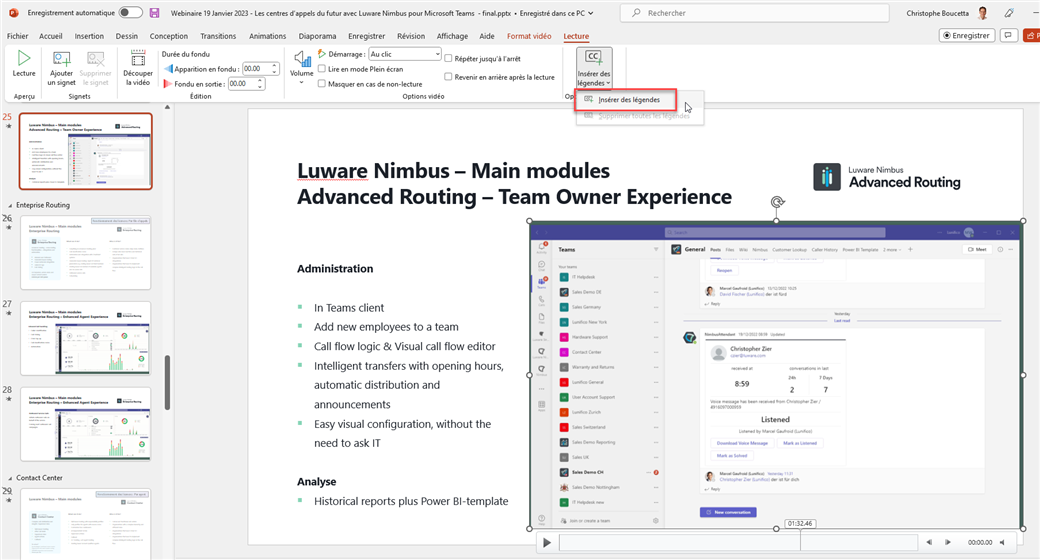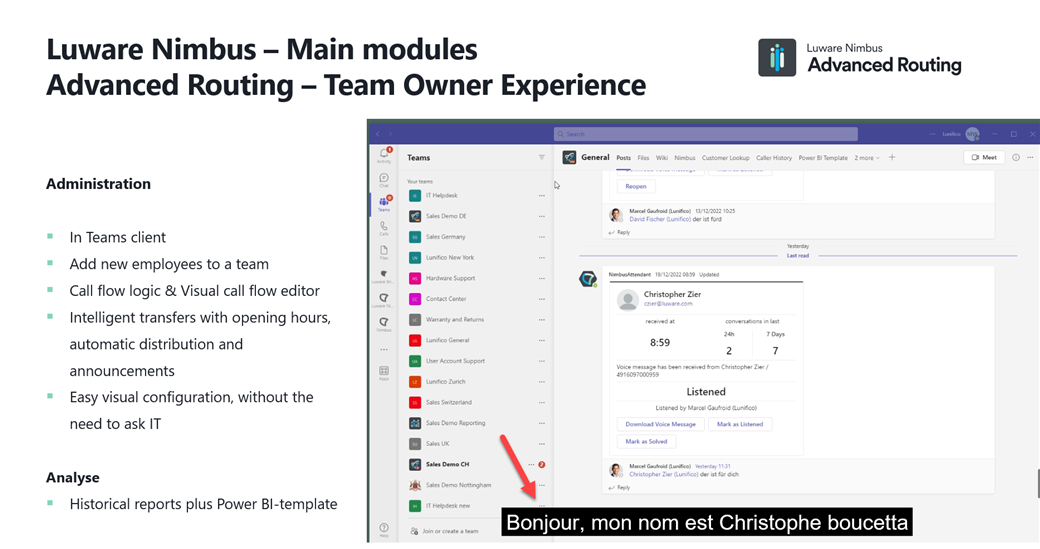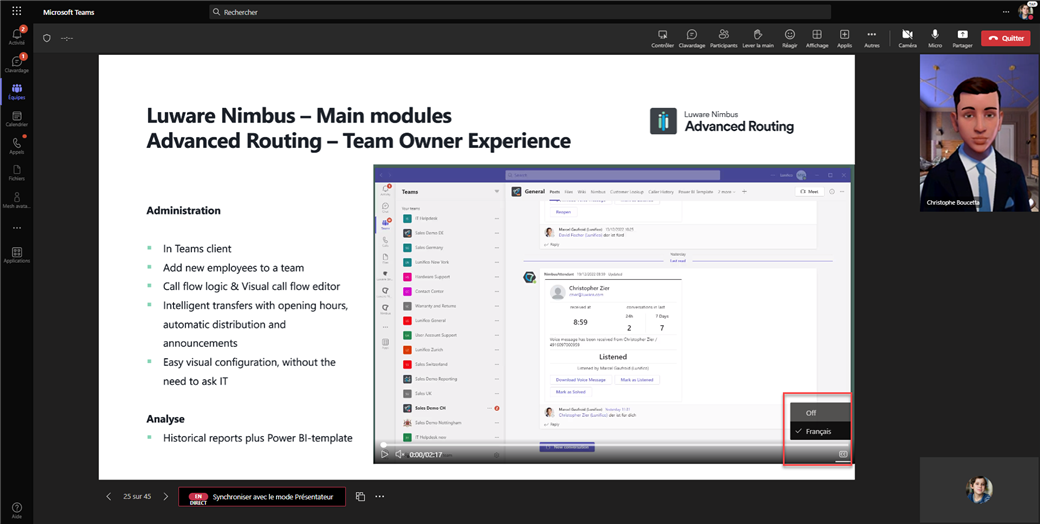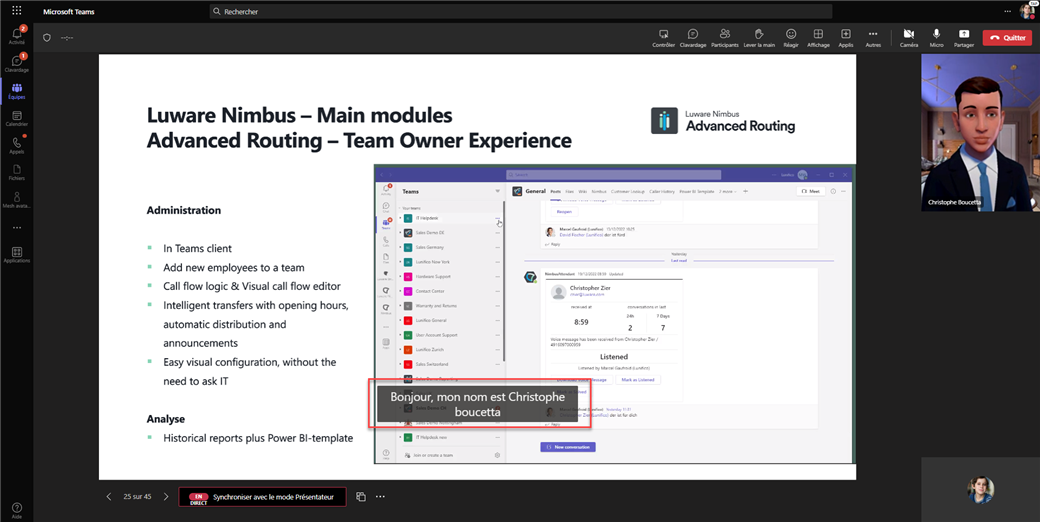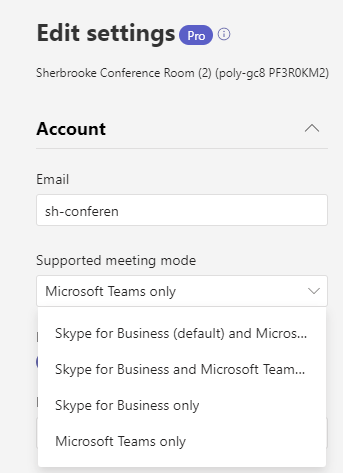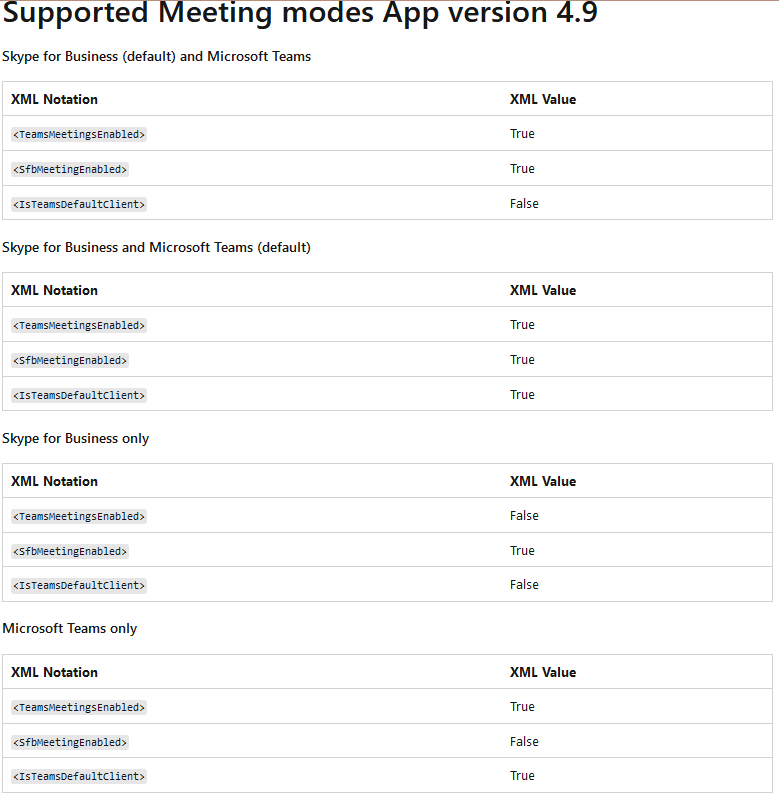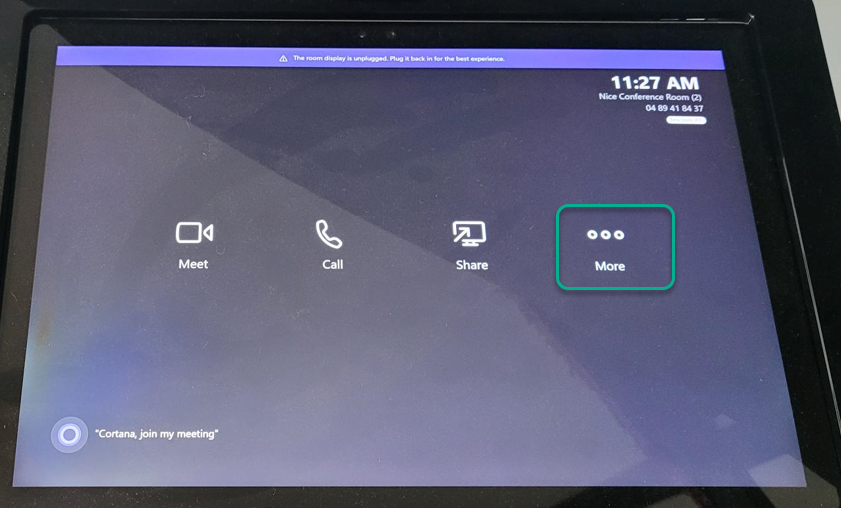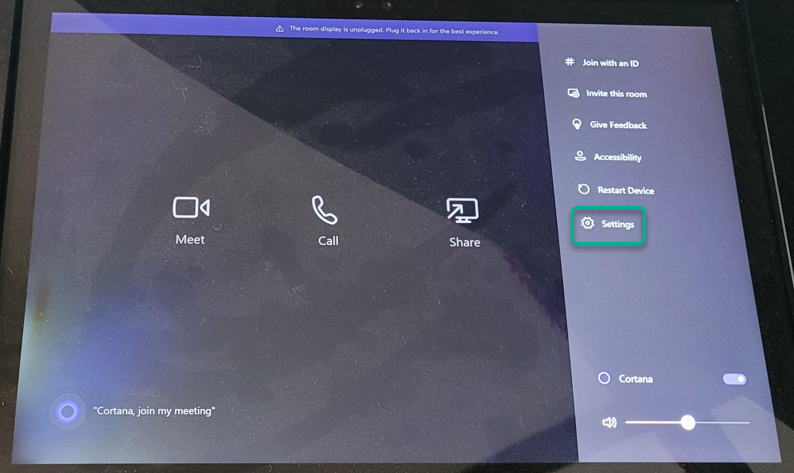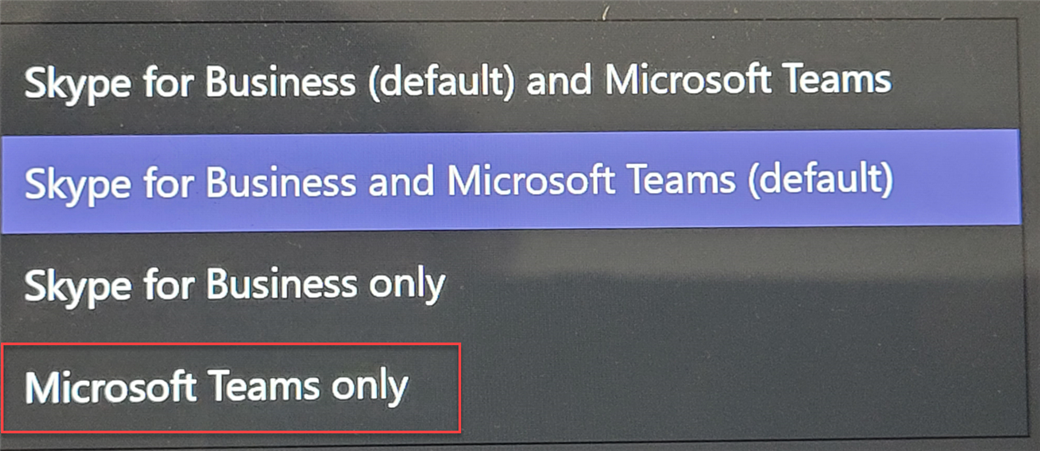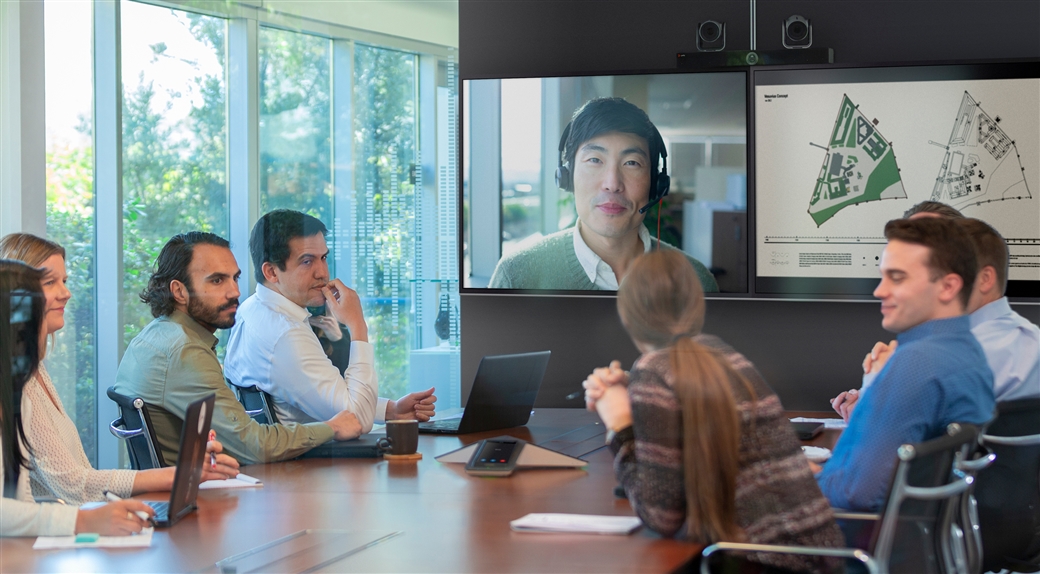Microsoft Teams est en constante évolution.
La fonctionnalité de sous-titres en direct permet d'afficher des sous-titres en temps réel dans Microsoft Teams, aidant ainsi tous les participants de la réunion à mieux interagir de manière plus accessible. Les sous-titres en direct créent automatiquement des sous-titres en temps réel en fonction des mots prononcés par les participants de la réunion. Le texte apparaît en temps réel.
Il est désormais possible d'activer un contrôle marche/arrêt de la censure des mots choquants pour les sous-titres en direct dans Microsoft Teams.
Avec le nouveau bouton d'activation/désactivation de la censure des mots choquants, les utilisateurs pourront maintenant contrôler s'ils veulent continuer à utiliser la fonctionnalité de censure des mots choquants intégrée, ou s'ils veulent voir chaque mot tel quel.
Roadmap: https://www.microsoft.com/en-US/microsoft-365/roadmap?filters=&searchterms=113412

La fonctionnalité est actuellement disponible en préversion publique
Comment bénéficier des fonctionnalités en mode "préversion" publique?
Un utilisateur bénéficiant du mode préversion publique dispose d'un petit icône avec la lettre EA (Early adopter) au niveau de sa photo.

La fonctionnalité sera globalement disponible pour la fin du mois de Mai 2023.
Les utilisateurs disposent maintenant d'une nouvelle option pour activer/désactiver la censure des mots choquants et être en mesure de voir les sous-titres tels quels.
Ils peuvent contrôler cette option via les Paramètres dans Teams
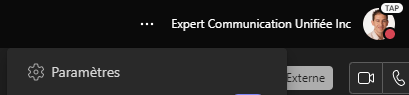
Puis en sélectionnant Légendes et transcriptions puis Filtrer les mots choquants dans les sous-titres de réunion.
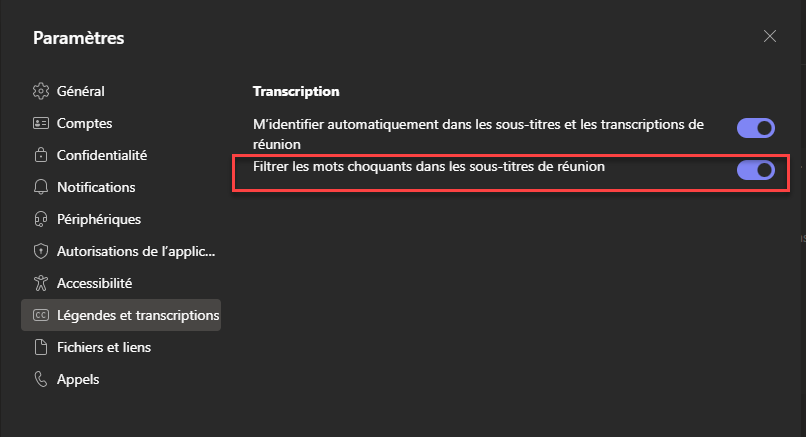
L'activation est immédiate, lors d'une rencontre, un mot choquant est automatiquement caché avec des ***
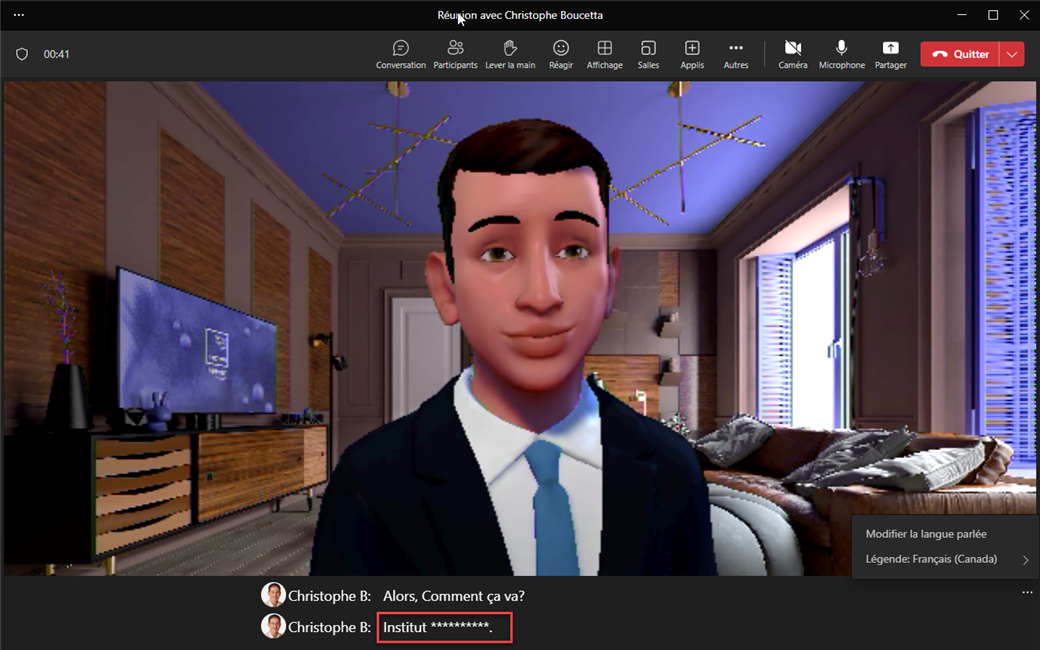
Informations ici: https://techcommunity.microsoft.com/t5/microsoft-teams-public-preview/now-in-public-preview-profanity-filtering-on-off-control-for/m-p/3791213#M1301